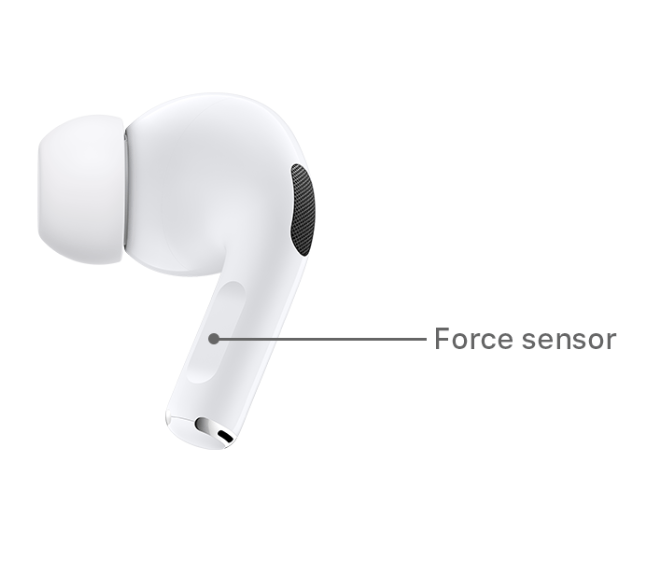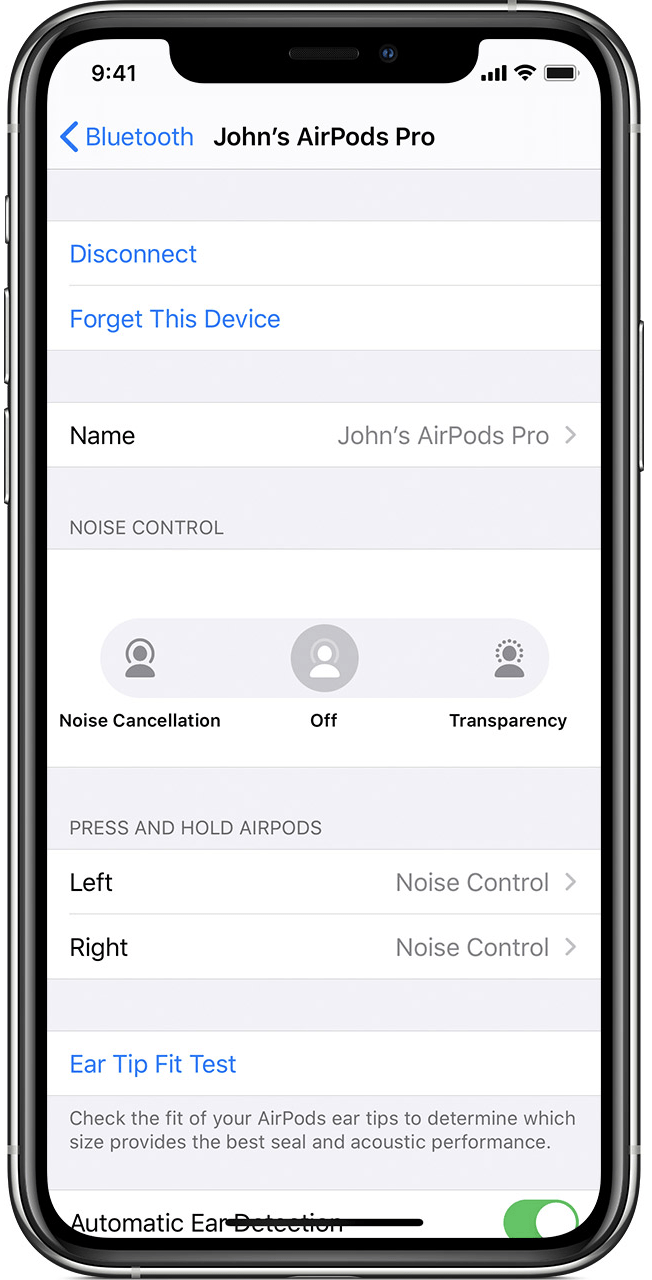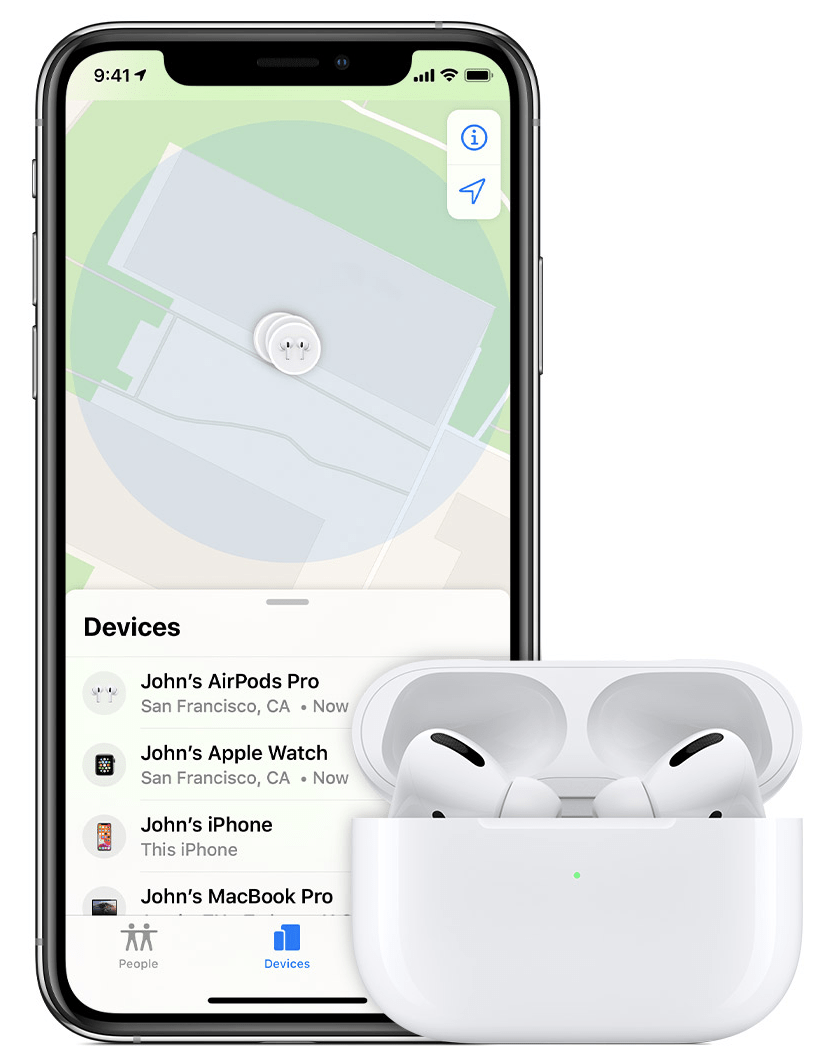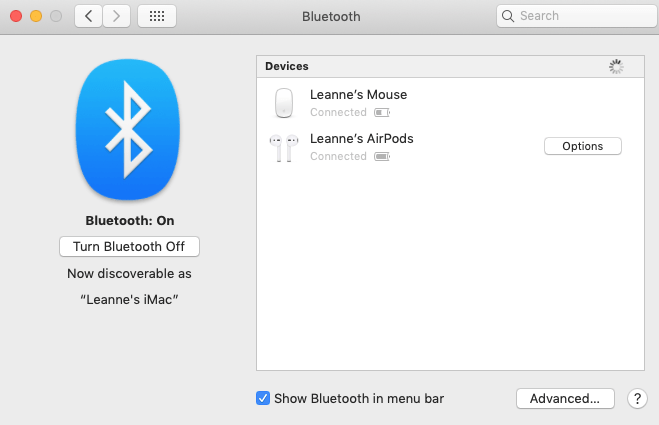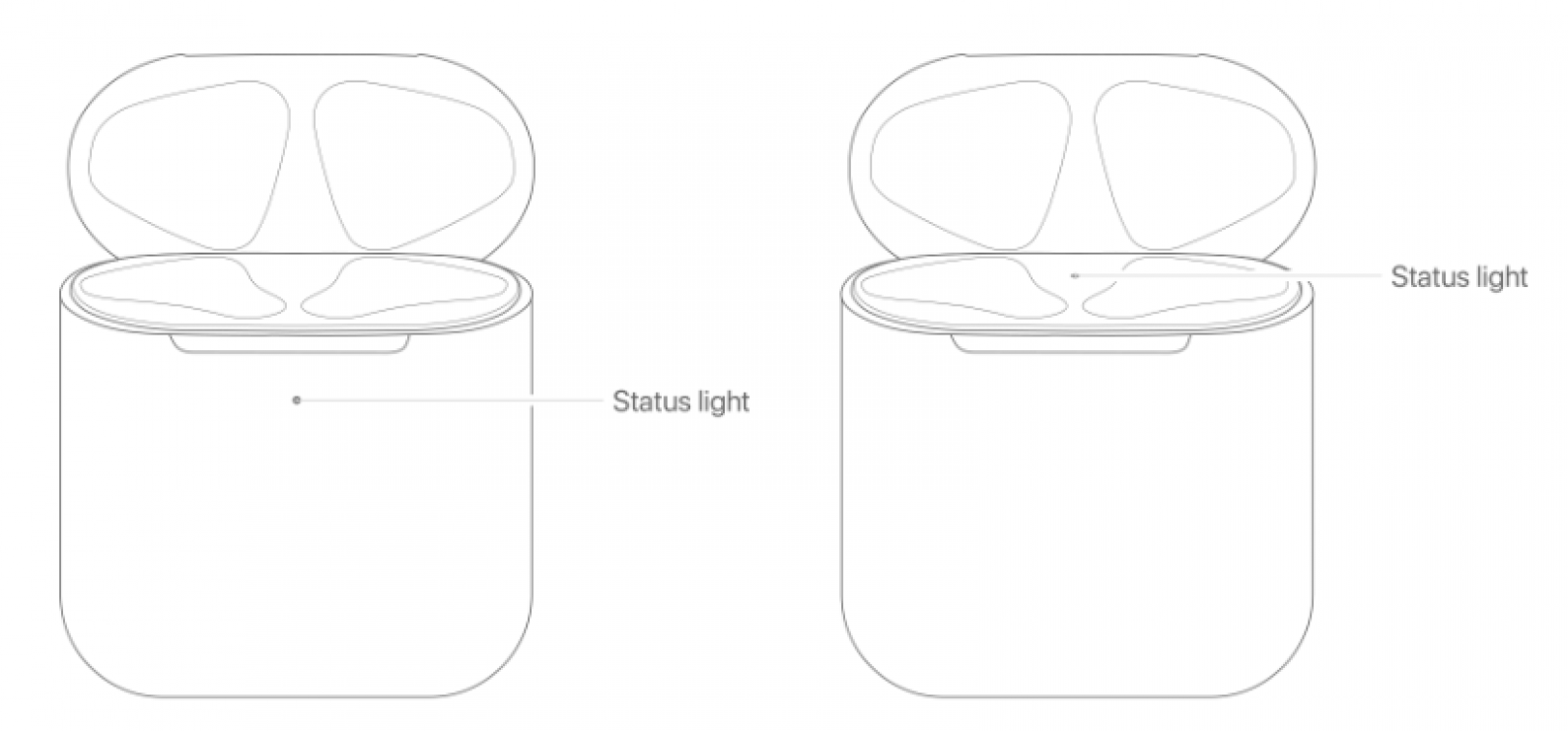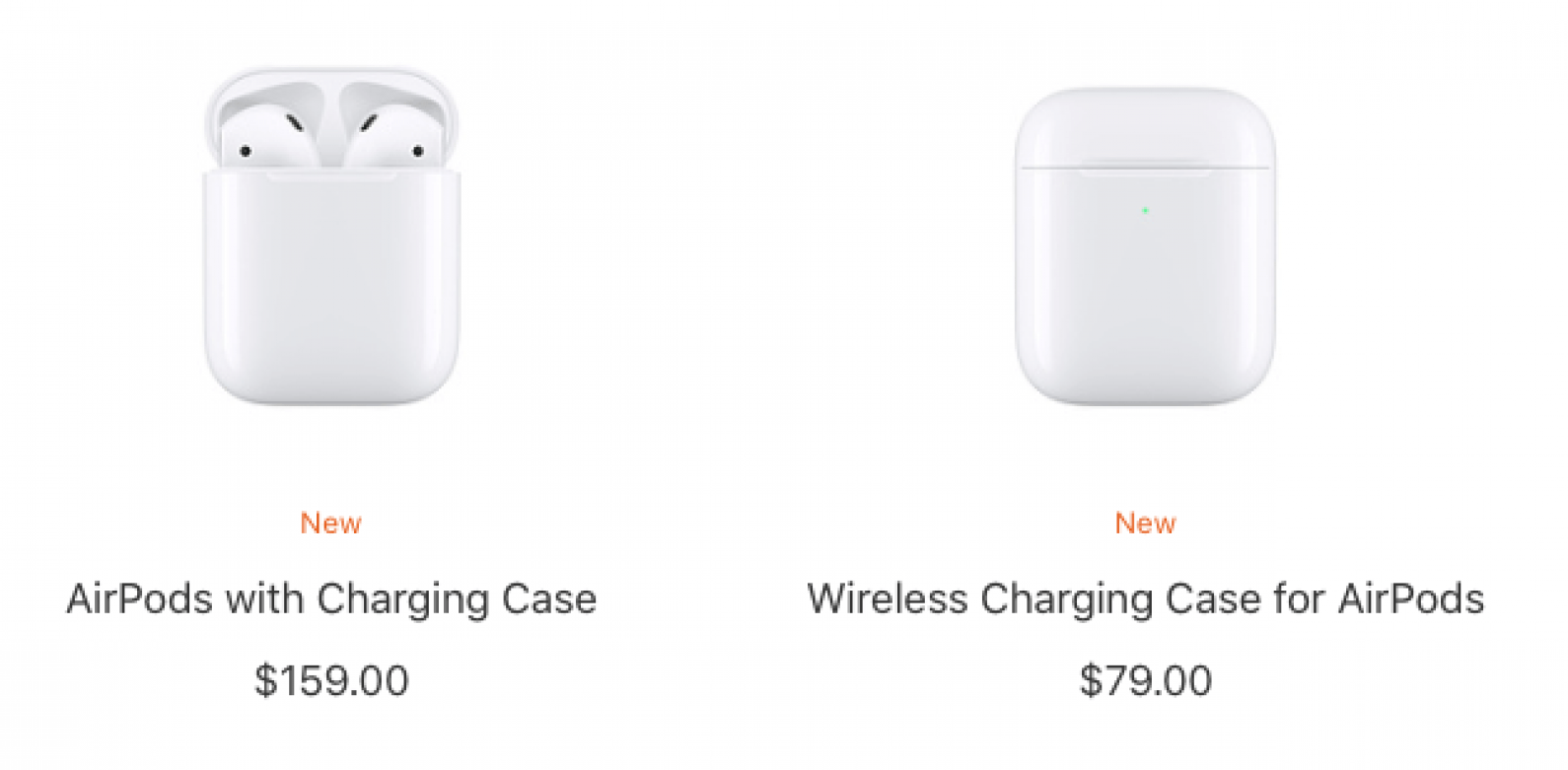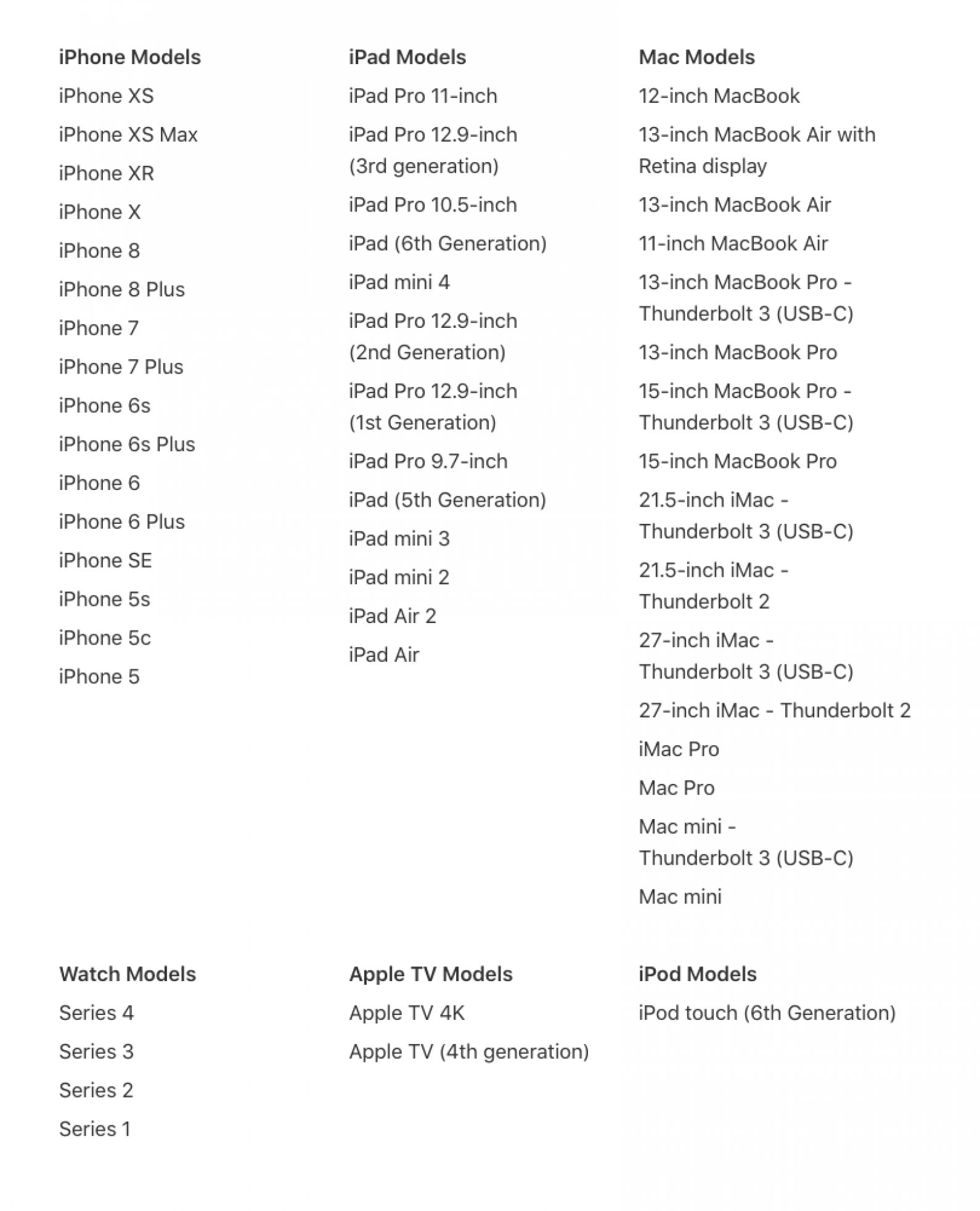Получихте нова двойка AirPods , AirPods от второ поколение , AirPod Pros или AirPods Max ? След като знаете как да ги настроите, свържете и конфигурирате, ще откриете защо хората, които притежават чифт безжични слушалки на Apple или безжични слушалки за уши, ги обичат. Тук сме, за да ви помогнем да започнете с това ръководство за AirPods, AirPods 2, AirPods Pro и AirPods Max, което ще покрие всичко от настройка на Siri и контрол на силата на звука, шумопотискане, Живот на батерията на AirPods и зареждане, как да преименувате вашите AirPods и много други.
Свързани: Как да свържете 2 двойки AirPods към iPhone
Ръководство на Apple AirPods: AirPods, AirPods от второ поколение, AirPods Pro и AirPods Max Инструкции
Качеството на звука на AirPods е ясно и ясно за както слушане, така и говорене чрез вградените микрофони. Безжичните слушалки включват калъф за зареждане с 24-часов живот за лесно управление на батерията, докато AirPods Max предлагат калъф за носене, който запазва живота на батерията. Всички версии имат възможност за сдвояване и прекратяване на сдвояването с много различни продукти на Apple. Главният изпълнителен директор на Apple Тим Кук описва AirPods като „практически магия“ и обяснява, „сдвояването е безпроблемно и докато някой ви говори, ако извадите такъв, музиката автоматично ще спре и ако го замените, той започва отново“. Това важи и за най-новия член на семейството AirPods; AirPods Max притежават всички функции и удобства на AirPods Pro под формата на безжични слушалки над ушите. Нека започнем да се учим как да използваме вашите „магически“ нови AirPods!
И ако търсите как да почистите AirPods безопасно , можем да помогнем и с това.
AirPods, AirPods от второ поколение, AirPods Pro и AirPods Max Guide Съдържание
1. Свържете / сдвоете своите AirPods, AirPods от второ поколение, AirPods Pro и AirPods Max
2. Основи на използването на AirPods
3. Как да конфигурирам оригинални AirPods от второ поколение, AirPods Pro и AirPods Max
4. Настройте Намиране My & Find Lost AirPods, AirPods 2, AirPods Pro и AirPods Max
5. AirPods, AirPods от второ поколение, AirPods Pro и AirPods Максимален живот и зареждане на батерията
6. Как да нулирате AirPods, AirPods 2, AirPods Pro и AirPods Max
7. Към кои устройства могат да се свържат моите AirPods?
8. Към кои устройства могат да се свържат My AirPods 2?
9. Към кои устройства могат да се свържат My AirPods Pro?
10. Към кои устройства могат да се свържат моите AirPods Max?
Свържете / сдвоете вашите AirPods, AirPods от второ поколение и AirPods Pro
Нека започнем да учим как да сдвоявате вашите AirPods.
Свържете AirPods към iPhone и Apple Watch
- Уверете се, че сте влезли във вашия акаунт в iCloud на вашия iPhone; ще стигнем до „защо“ на тази стъпка по-късно.
- Придвижете се до Начален екран на вашия iPhone, след което приближете AirPods близо до телефона си; те трябва да са в техния случай и случаят трябва да е отворен.
- В рамките на няколко секунди ще видите екран, който пита дали искате да свържете AirPods към вашия iPhone.
- Докоснете Свързване , след което докоснете Готово , когато вашите устройства приключат сдвояването.
- Ако имате Apple Watch, сдвоен с iPhone, с който току-що сте свързали AirPods, вашите AirPods ще бъдат свързани и с Apple Watch. Звукът автоматично ще превключва между вашия Apple Watch и iPhone.
Сдвояване на AirPods от второ поколение, AirPods Pro и AirPods Макс
- Ако вече сте настроили „Hey Siri“ на вашия iPhone, тогава автоматично ще можете да използвате тази функция с вашите AirPods 2 и AirPods Pro. Ако все още не сте настроили Hey Siri, не се притеснявайте, на вашето устройство ще има инструкции стъпка по стъпка, които да ви водят през процеса.
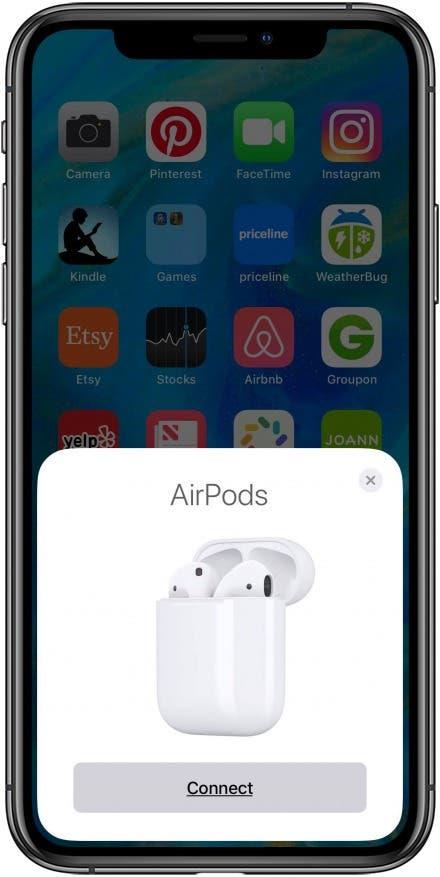
Свържете две двойки AirPods към един iPhone
Започвайки с iOS 13, потребителите на AirPods могат да сдвоете два комплекта AirPods към един iPhone . Тази функция дава възможност на двама души да слушат една и съща музика, подкаст, аудиокнига и други медии от един iPhone.
Сдвоете AirPods с вашия iPad или различен iPhone
Ако вашите iPhone и iPad са влезли в един и същ акаунт в iCloud, използвайки един и същ Apple ID, ще можете да приближите вашите AirPods близо до вашия iPad и те ще се сдвоят автоматично. Ако не сте предприели тази стъпка, ще са необходими малко повече усилия за сдвояване на вашите AirPods с вашия iPad. Тези указания работят и за сдвояване на вашите AirPods с различен iPhone.
- Дръжте AirPods, кутията отворена, близо до вашия iPad.
- Докоснете Свързване , когато се появи подкана като тази по-долу.
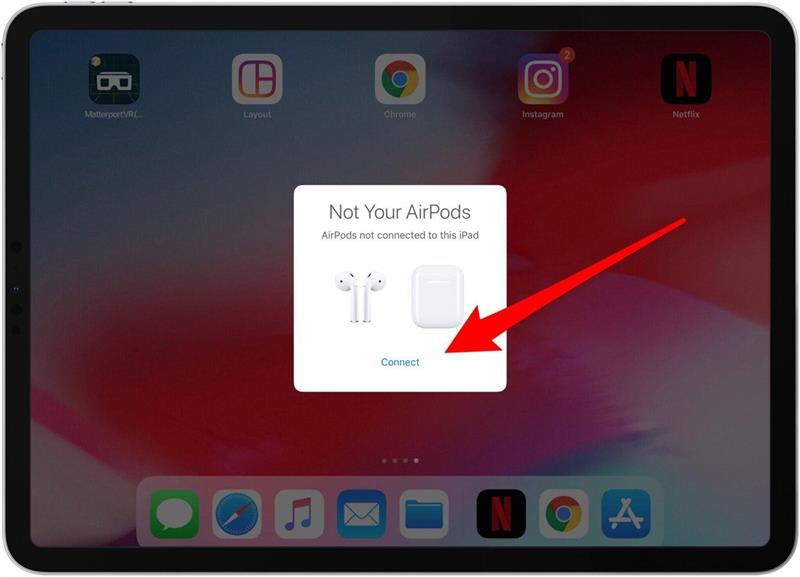
- Натиснете и задръжте бутона за настройка според указанията.
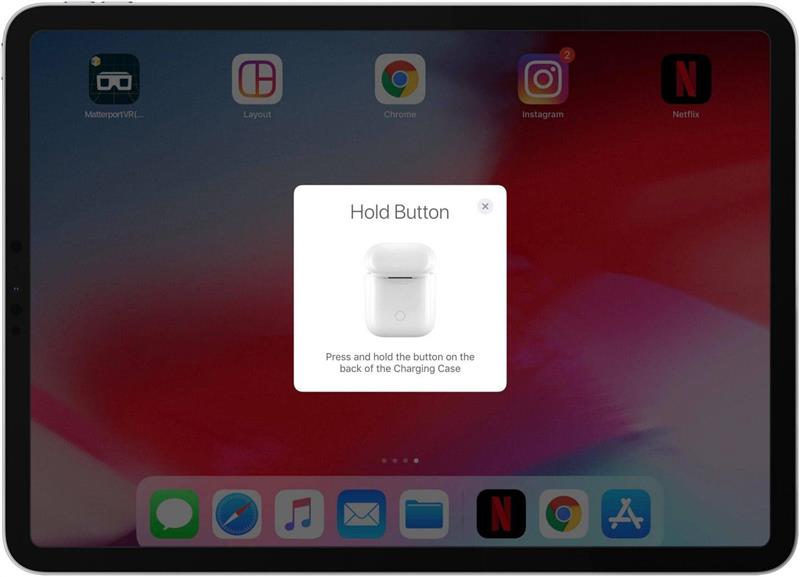
- Ще видите съобщение като това по-долу, което показва, че вашите AirPods се свързват с вашия iPad.
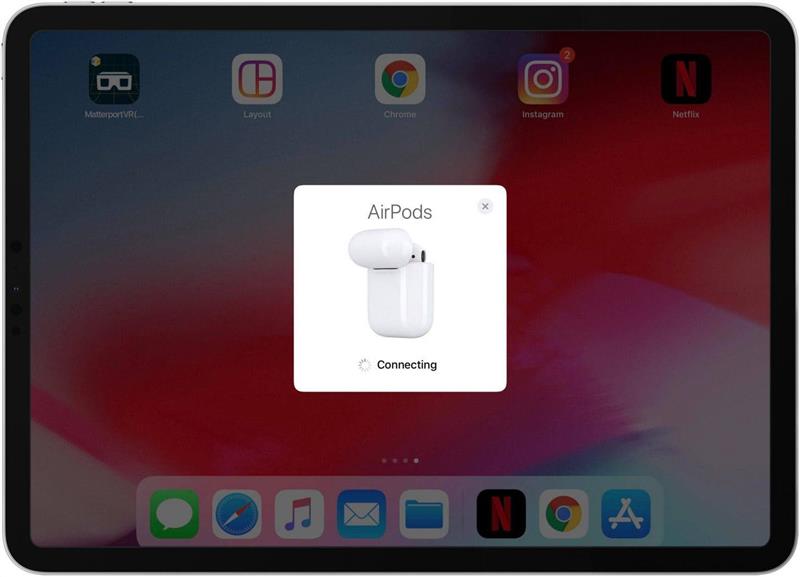
- Докоснете Готово , когато AirPods приключат сдвояването и ще можете да започнете да ги използвате.
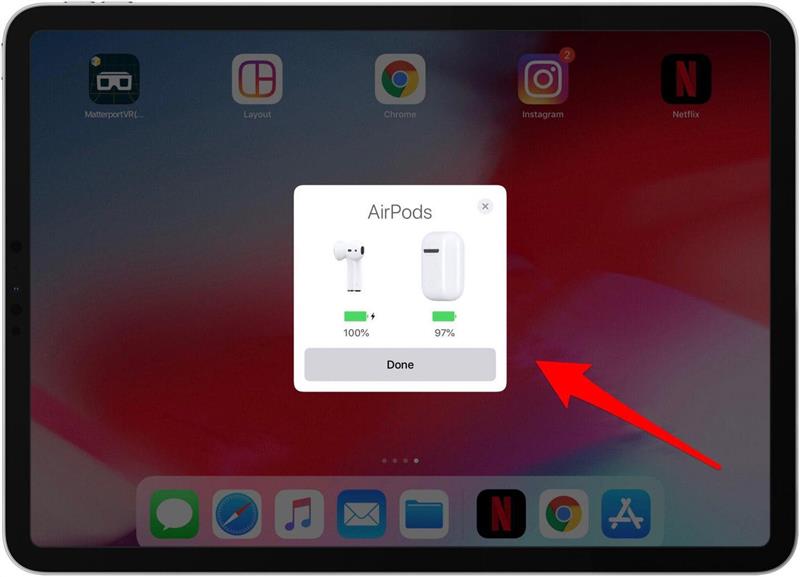
Свържете AirPods, AirPods от второ поколение, AirPods Pro или AirPods Max към вашия Mac
Ако вече сте сдвоили AirPods с вашия iPhone и вашият Mac е влязъл в същия акаунт в iCloud със същия Apple ID, сдвояването ще бъде бързо.
- Поставете AirPods в ушите си, след това кликнете върху иконата на Apple в лентата с менюта на вашия Mac, след което изберете Системни предпочитания .
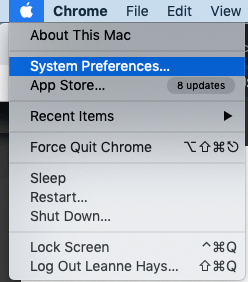
- Кликнете върху Bluetooth в менюто Системни предпочитания.
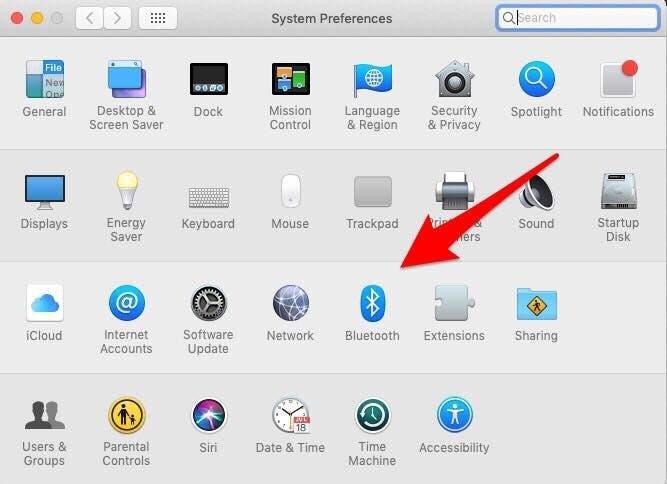
- Ще видите меню с налични Bluetooth устройства; изберете вашите AirPods.
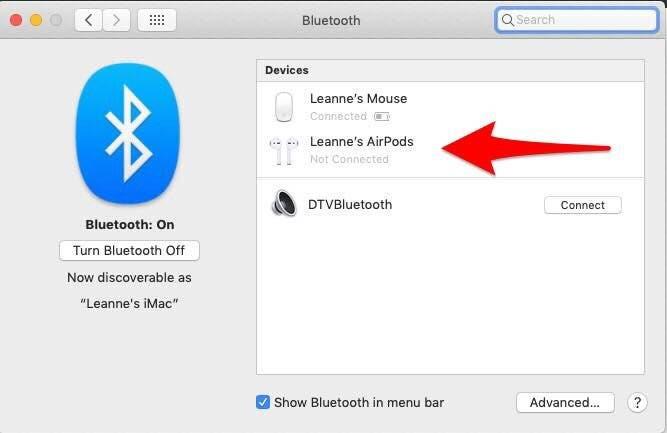
- Ако не виждате вашите AirPods в опциите за Bluetooth, ще трябва да се уверите, че Bluetooth е активиран на вашия Mac.
- Проверете състоянието под Bluetooth символа.
- Кликнете върху Включване на Bluetooth .
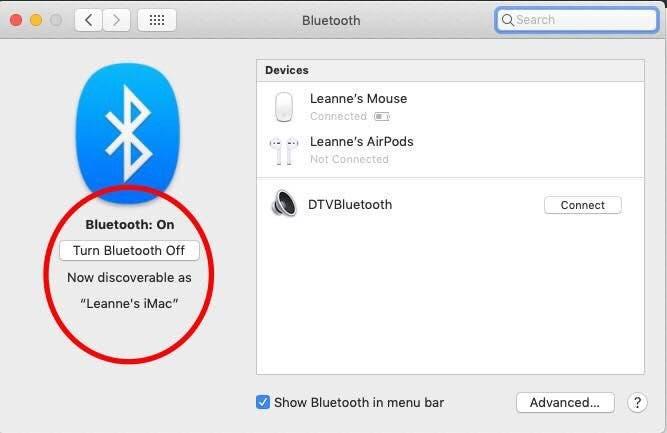
- След като Bluetooth е включен, дръжте кутията на AirPods с отворен капак и AirPods вътре в близост до вашия Mac.
- Натиснете и задръжте бутона за настройка на гърба на кутията, докато индикаторът за състояние започне да мига в бяло.
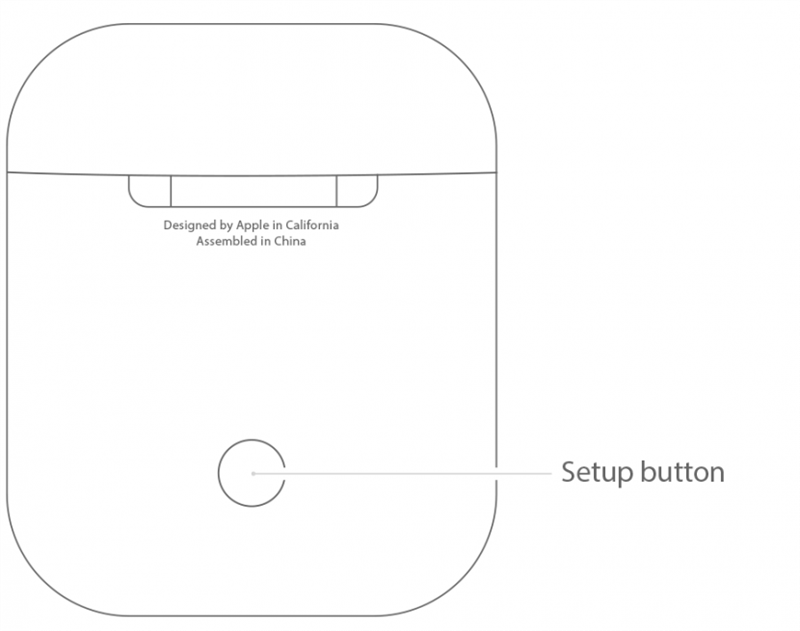
- Сега вашите AirPods трябва да са опция в менюто на Bluetooth .
- След като вашите AirPods се сдвоят с вашия Mac, можете да изберете да слушате аудио от вашия Mac чрез AirPods, като отворите отново Системни предпочитания и изберете Звук .
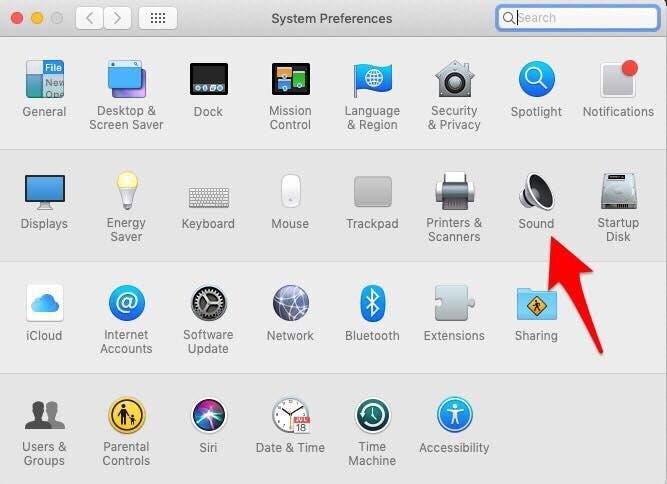
- Ще видите вашите AirPods в менюто Output; кликнете върху тях .
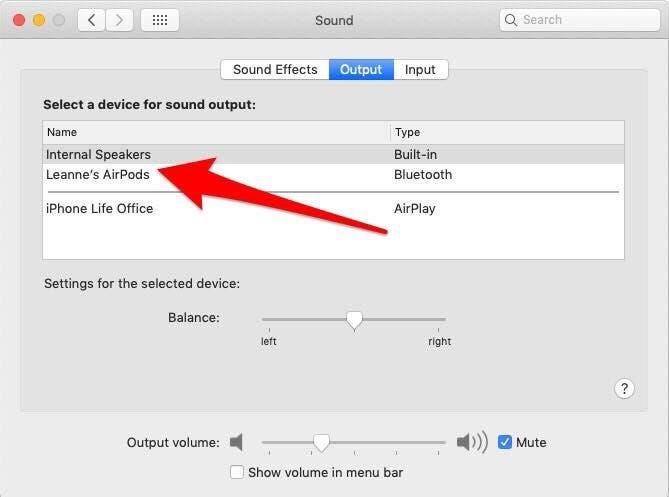
Сдвоете AirPods с Apple TV
* AirPods може да се свърже с вашия Apple TV, ако работи с tvOS 11 или по-нова версия, докато AirPods от второ поколение изисква Apple TV с поне tvOS 12.2, а AirPods Pro изисква Apple TV с tvOS 13.2 или по-нова версия. *
Започвайки с iOS 11, Apple TV се присъедини към групата устройства, които могат автоматично да се сдвояват с вашите AirPods, ако е влязъл в iCloud с помощта на същия Apple ID. Ако вашият Apple TV не е влязъл в системата със същия Apple ID, можете да следвате инструкциите за ръчна настройка по-долу.
За да свържете вашите AirPods с вашия Apple TV:
- Отворете кутията на AirPods, оставяйки AirPods вътре и ги приближете до вашия Apple TV.
- Натиснете и задръжте бутона за настройка на гърба на кутията на AirPods.
- Отворете приложението Настройки на вашия Apple TV.
- Изберете Дистанционни и устройства , след което изберете Bluetooth .
- Изберете вашите AirPods от списъка с устройства, който се показва, след което изберете Свързване на устройство .
След като вашите AirPods бъдат сдвоени с вашия Apple TV, можете да ги изберете от менюто на разпознатите устройства по всяко време. Просто отидете до началния екран на вашия Apple TV и натиснете бутона за възпроизвеждане на дистанционното. Ще се появи меню от сдвоени устройства; изберете вашите AirPods.
За да прекратите сдвояването на вашите AirPods от вашия Apple TV:
- Върнете се в Приложението за настройки .
- Изберете Дистанционно и устройства ; след това изберете Bluetooth .
- Изберете вашите AirPods от списъка.
- Изберете Забравяне на устройство и след това Потвърждаване .
Основи на AirPods, AirPods 2, AirPods Pro и AirPods Max Use
AirPods са предназначени да бъдат безпроблемно и полезно допълнение към ежедневния ви опит с устройства на Apple. Те са готови за използване веднага щом ги извадите от калъфа им и когато поставите едното или и двете в ушите си, те започват да възпроизвеждат аудио автоматично. Когато извадите един AirPod, аудиото ви ще спре на пауза, а когато извадите и двете, спира напълно. Ето още няколко неща, които трябва да знаете за това как работят вашите AirPods:
Включете и намалете силата на звука на AirPods
Можете да регулирате силата на звука на вашите AirPods, като помолите Siri да го направи, или като кажете „Хей Siri, увеличете (или намалете) музиката“, или като помолите Siri да повиши или намали силата на звука с процент. За да научите повече, следвайте нашия урок за как да увеличите или намалите силата на звука на вашите AirPods .
Промяна на силата на звука на AirPods 2, AirPods Pro и AirPods Макс
Ако използвате второ поколение AirPods или AirPods Pro, можете да увеличите или намалите силата на звука, като използвате същите команди Siri, налични в оригиналните AirPods. Можете също да промените силата на звука от вашия екран на iPhone като използвате плъзгача за сила на звука в което и приложение да слушате. За трета опция отворете Центъра за управление на iPhone и регулирайте силата на звука, като плъзнете плъзгача за сила на звука нагоре или надолу. Ако слушате чрез набор от AirPods Pro, който се синхронизира с вашия Apple Watch, можете да отворите Now Playing на часовника си, след което да използвате Digital Crown, за да регулирате силата на звука.
Аудио контроли на AirPods Pro
AirPods Pro използва новия сензор за сила за различни цели. Натиснете сензора за сила веднъж, за да поставите на пауза аудиото си, и натиснете отново, за да продължите. Натиснете двукратно сензора за сила, за да прескочите напред, и трикратно, за да прескочите назад.
AirPods Pro и AirPods Max могат да превключват между шумопотискане и режим на прозрачност
Една от най-полезните функции на най-новите безжични слушалки и слушалки на Apple е възможността за превключване между тях Режими за анулиране на шума и прозрачност . Отмяната на шума намалява или елиминира звуците, идващи от външни, както и от вътрешни източници, докато Прозрачността позволява тези звуци да влизат, така че да сте по-наясно с вашата среда. За да превключите между тези режими, натиснете и задръжте сензора за сила на стеблото на вашия ляв или десен AirPods Pro, докато не чуете звън. Ако носите само една от слушалките си, натискането и задържането на сензора за сила ще превключи звука между режим на прозрачност и изключване. Ако имате набор от AirPods Max, натиснете бутона за контрол на шума, за да превключите в режим на прозрачност.

AirPods Max Digital Crown
AirPods Max има функция, която не се споделя от останалата част от семейството на AirPods, Digital Crown. Максималните собственици могат да възпроизвеждат или поставят на пауза аудио, да контролират силата на звука, да пропускат песни, да приключват и да отговарят на телефонни обаждания и да призовават Siri с Digital Crown.
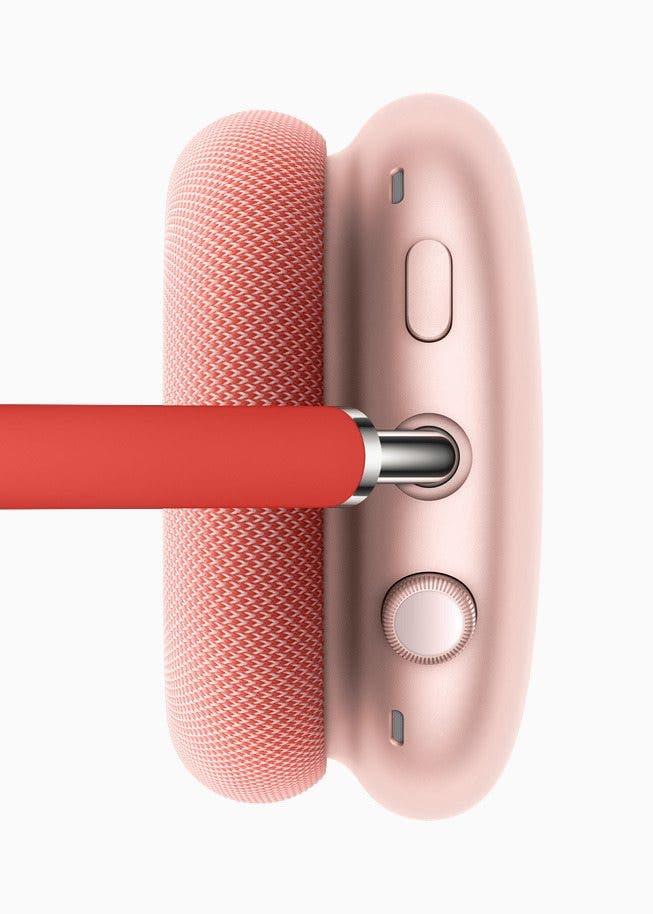
Отговаряйте на повиквания с AirPods и използвайте Siri за обявяване на повиквания
Друга полезна функция за потребителите на AirPods и AirPods 2 е възможността да отговарят на обаждания с вашите AirPods чрез двукратно докосване на AirPod и след това отново докосване, за да прекъснете връзката.
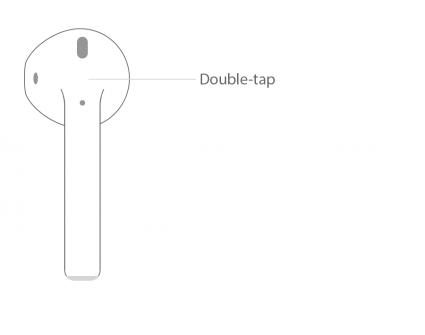
Можете също така да накарате Siri да съобщи за входящите ви обаждания , като отворите Настройки приложение > докоснете Телефон > докоснете Обявяване на обаждания и изберете Винаги , Слушалки и кола или Само слушалки . Ако решите да изключите тази функция, върнете се в настройките за оповестяване на повиквания и изберете Никога .
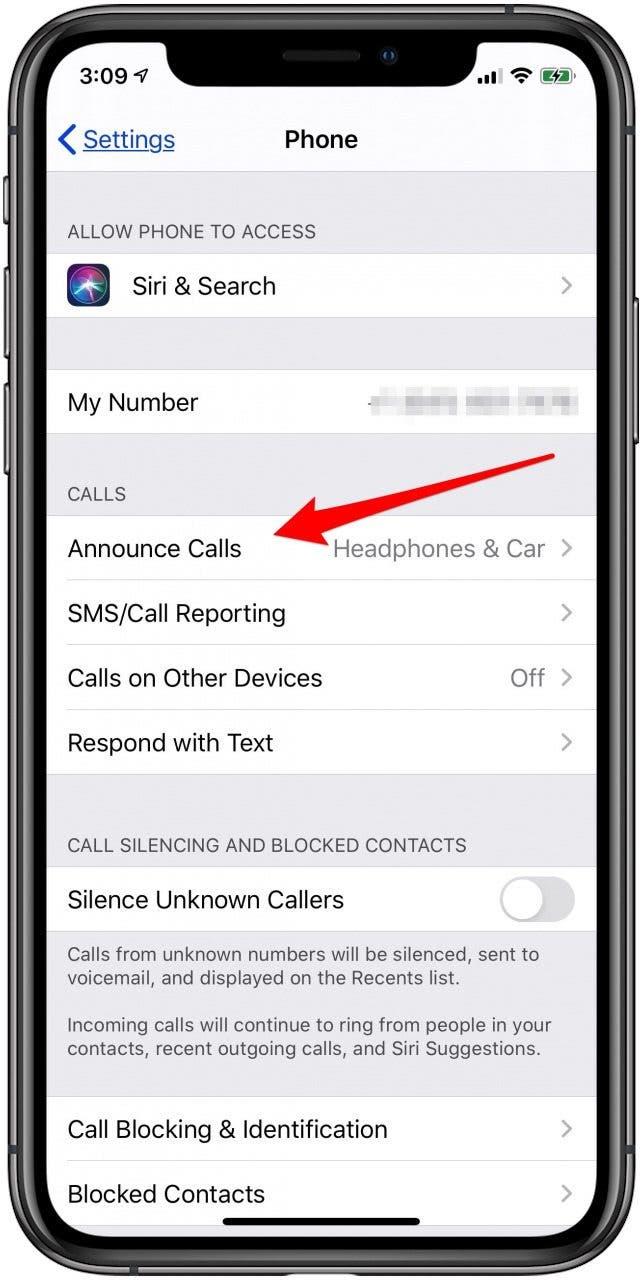
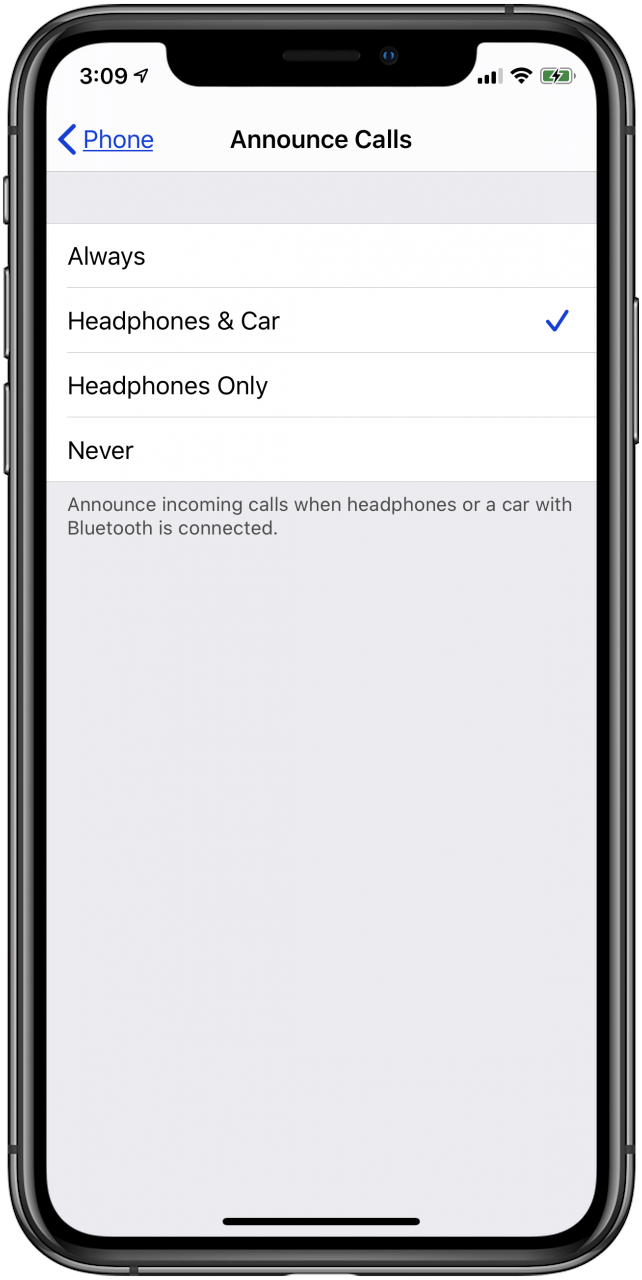
Други полезни команди на Siri за вашите AirPods
Освен да поискате от Siri да обяви повиквания, можете също да използвате вашия AI асистент, за да изпълнявате други задачи, свързани с AirPods. Научете как да включите Hey Siri на вашия сдвоен iPhone, след което опитайте някои от тези команди и въпроси:
- „Хей, Сири, засили (или намали) силата на звука.“
- „Хей, Сири, прескочи до следващата песен.“
- „Хей, Сири, пауза на музиката.“
- „Хей, Сири, пусни моя плейлист за тренировка.“
- „Хей, Сири, как да започна да работя оттук?“
- „Хей, Сири, къде е най-близкото кафене?“
Ако притежавате чифт AirPods 2, няма да се налага да докосвате двукратно слушалката, за да призовете Siri, въпреки че тази опция все още е налична.
Превключване на аудио изход към AirPods, AirPods 2, AirPods Pro и AirPods Pro Max
Ако вашият iPhone, iPad или iPod Touch са сдвоени с множество високоговорители или слушалки, ще искате да знаете как да изберете AirPods за възпроизвеждане на аудио от това устройство. Например, за да изберете AirPods за аудио изход на вашия iPhone:
- Отворете Центъра за управление на вашия iPhone, като плъзнете надолу от горния десен ъгъл на екрана за iPhone X или по-нова версия или нагоре от долната част на екрана за по-ранни iPhone.
- Докоснете аудио картата в горния десен ъгъл на вашия Център за управление, след което докоснете и задръжте иконата на пирамида , когато картата се отвори.
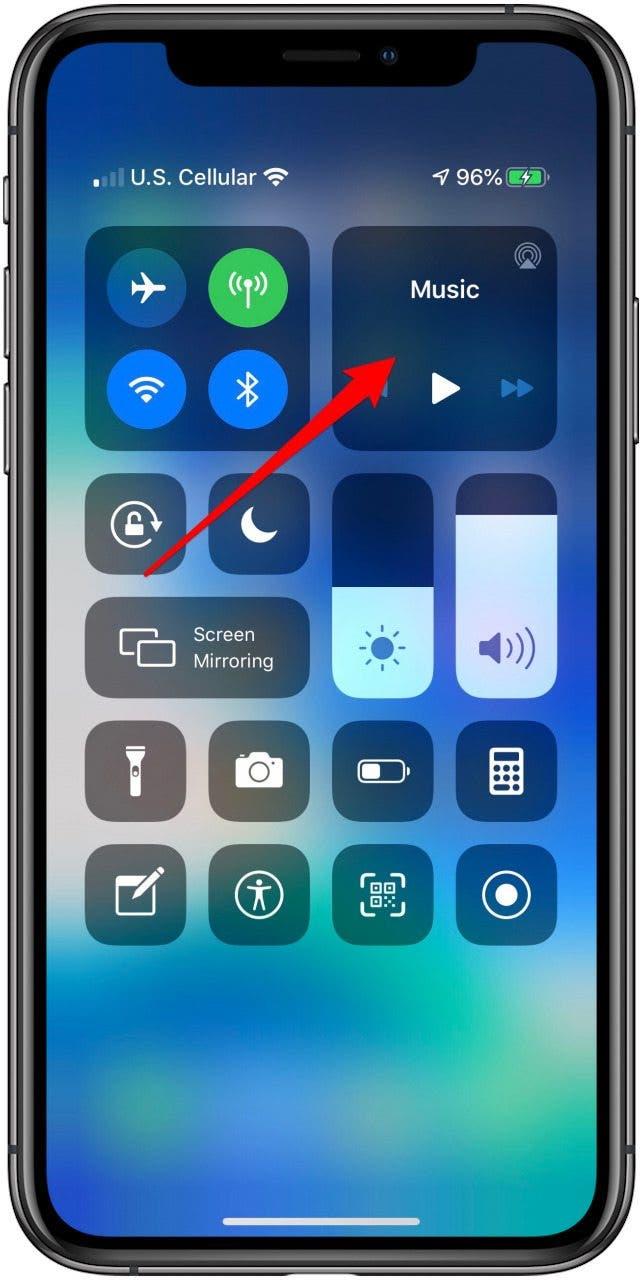
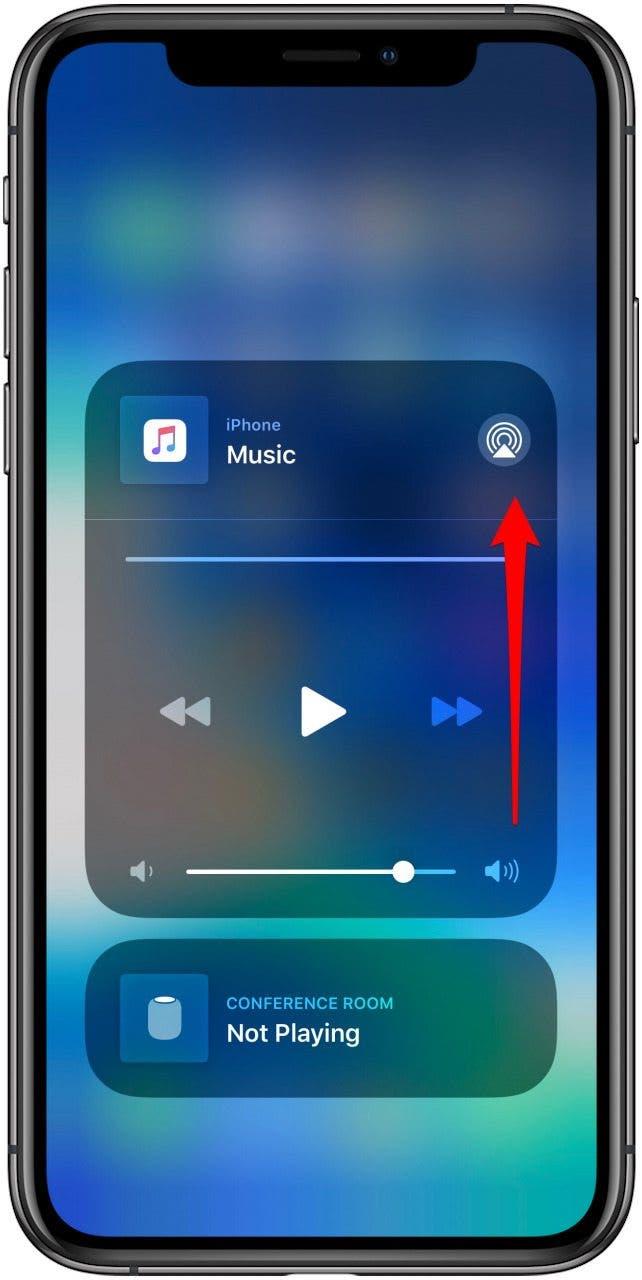
- Сега ще видите опцията за промяна на аудио изхода на всички Bluetooth устройства, свързани към вашия iPhone; можете да докоснете AirPods , за да ги изберете.
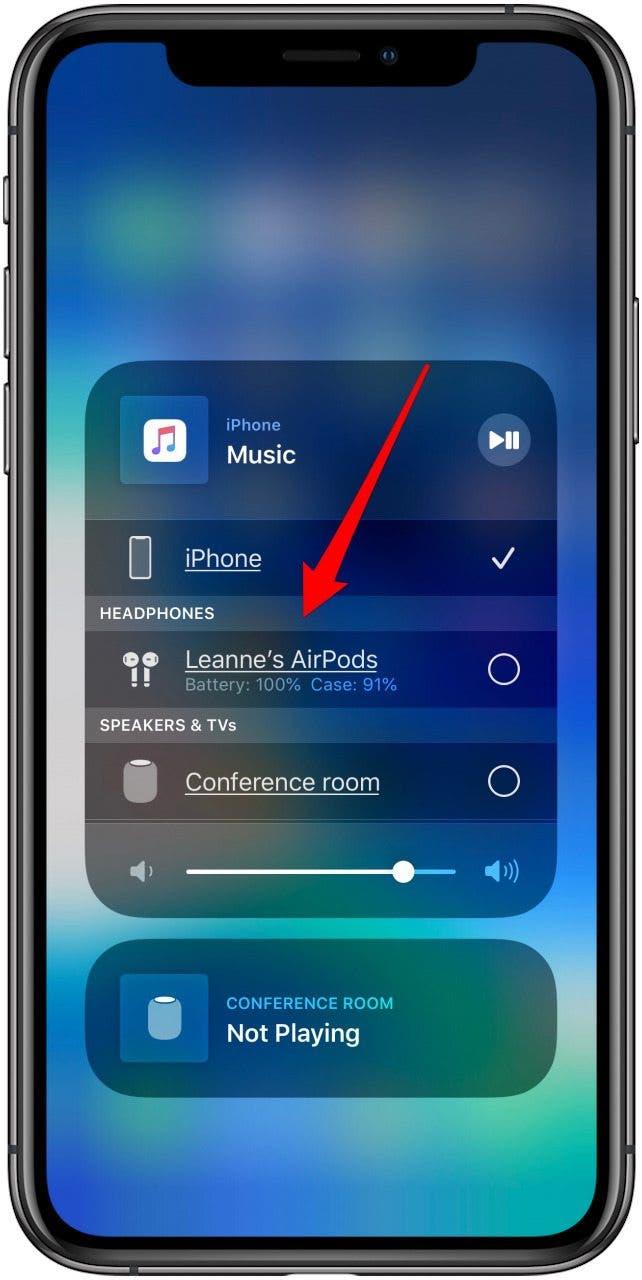
Как да конфигурирам AirPods, AirPods от второ поколение, AirPods Pro и AirPods Max
Можете да използвате вашето iOS устройство за конфигуриране на вашите AirPods по следните начини:
Прекият път с двойно докосване AirPods & AirPods 2
AirPods 2 може да използва новата подкана „Hey Siri“ без докосване, за да изпълни всички задачи, които преди са изисквали двойно докосване. Ако сте свикнали да докосвате AirPods и искате да продължите да използвате този жест, той все още работи с AirPods 2.
Прегледахме как да отговорим или да затворим обаждане с помощта на двойното докосване по-горе, но имате няколко други опции за конфигуриране на вашите AirPods , така че те да реагират по различен начин на двойното докосване. Научете как да използвате левия или десния си AirPod за игра или поставете на пауза аудиото, преминете към следващата песен, върнете се към предишната песен или изключете AirPod.
- Можете да намерите всички тези опции за двойно докосване на вашия iPhone, като отворите Приложението за настройки и докоснете Bluetooth , за да отворите списък на сдвоени Bluetooth устройства.
- След това докоснете иконата за информация до AirPods и докоснете всеки AirPod, за да изберете функцията, която искате да контролира от менюто на функциите на AirPod.
Изключете автоматичното разпознаване на ушите на вашите AirPods
Използвайки същите стъпки, които предприехте, за да стигнете до опциите за пряк път с двойно докосване, можете също да изберете да активирате или деактивирате автоматичното разпознаване на ухото. Просто отворете Приложението за настройки на вашето iOS устройство, както преди, след това изберете Bluetooth и докоснете с малки букви i до вашите AirPods. Оттук ще бъдете отведени до този екран:
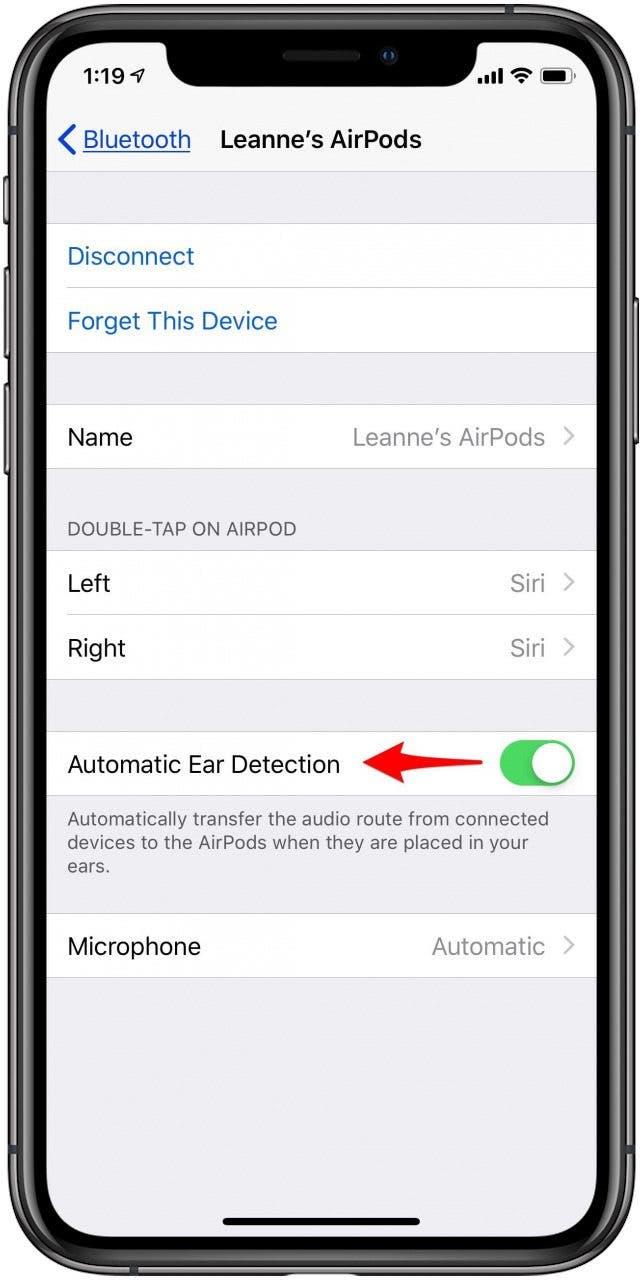
Изключете Автоматично откриване на ухо , ако не искате звукът да превключва от сдвоеното ви устройство към вашите AirPods, когато поставите един или и двата AirPods в ушите си.
Управление на микрофона за вашите AirPods
Можете също да регулирате настройките на микрофона на AirPod от същата страница. Докоснете Микрофон под Автоматично откриване на ухо и ще видите този екран:
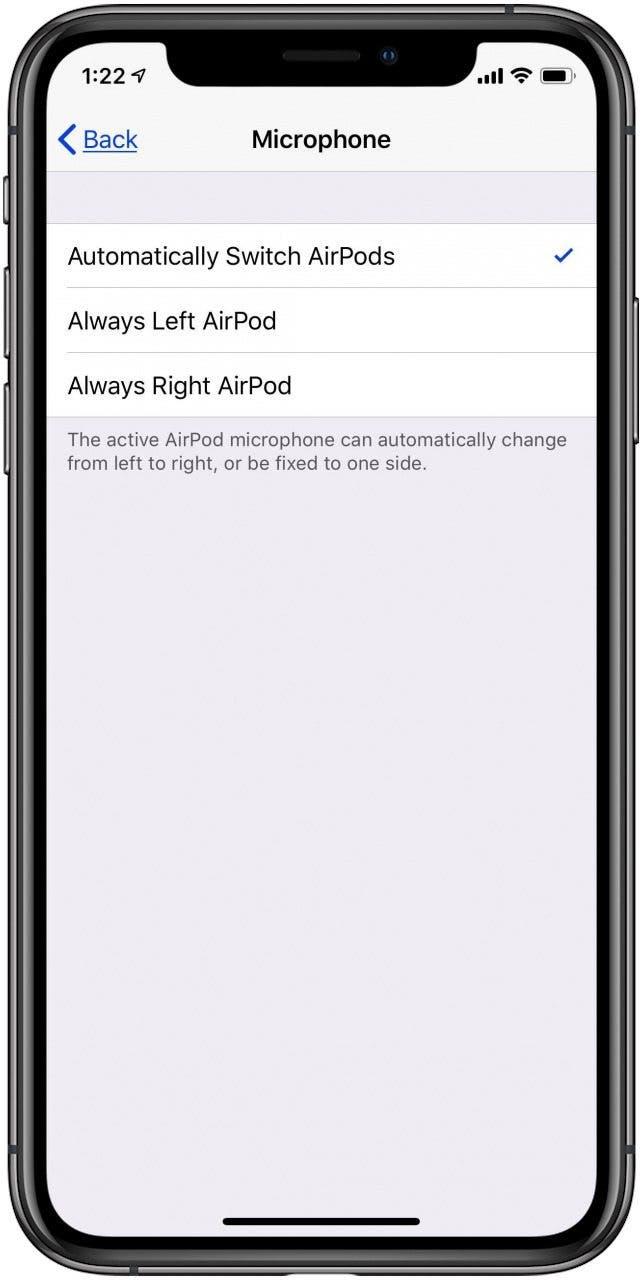
Можете да решите да позволите на вашия микрофон AirPods автоматично да превключва напред-назад отляво надясно, ако е необходимо, или винаги да използвате лявата или дясната слушалка за микрофон. Автоматичната опция позволява на вашия микрофон да остане функционален, дори ако използвате само един AirPod.
Преименувайте вашите AirPods
Ако искате да преименувате AirPods:
- Отворете Приложението за настройки на вашия iPhone, iPad или iPod touch.
- Докоснете Bluetooth .
- Докоснете малки букви i до вашите AirPods.
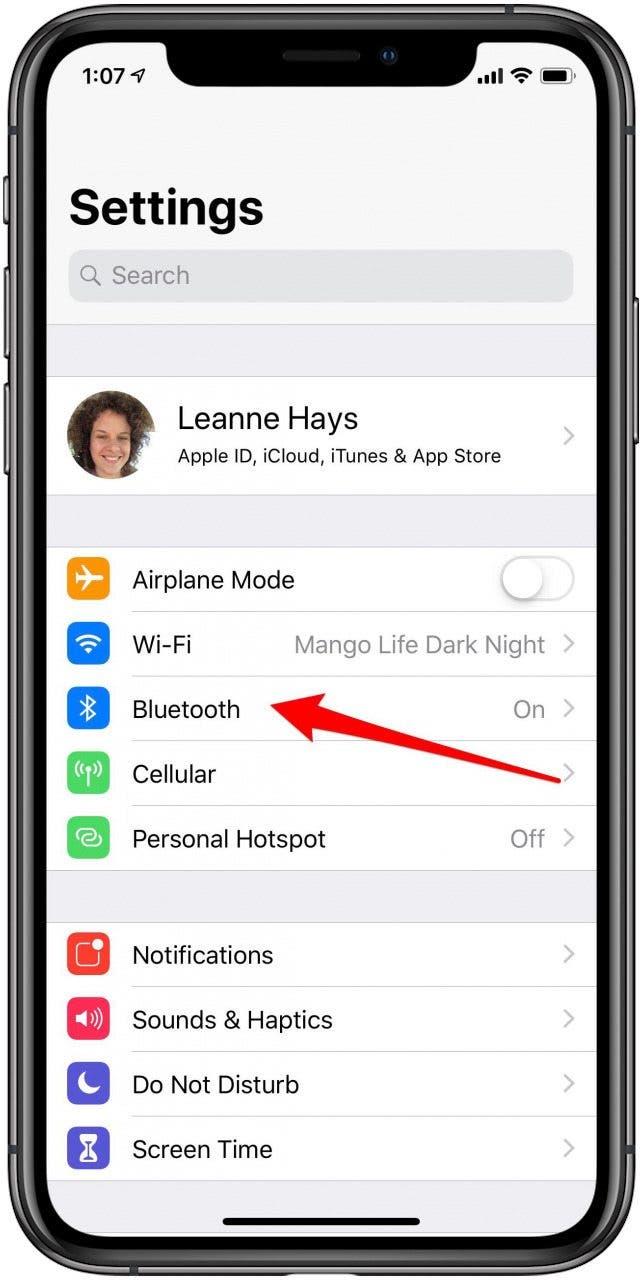
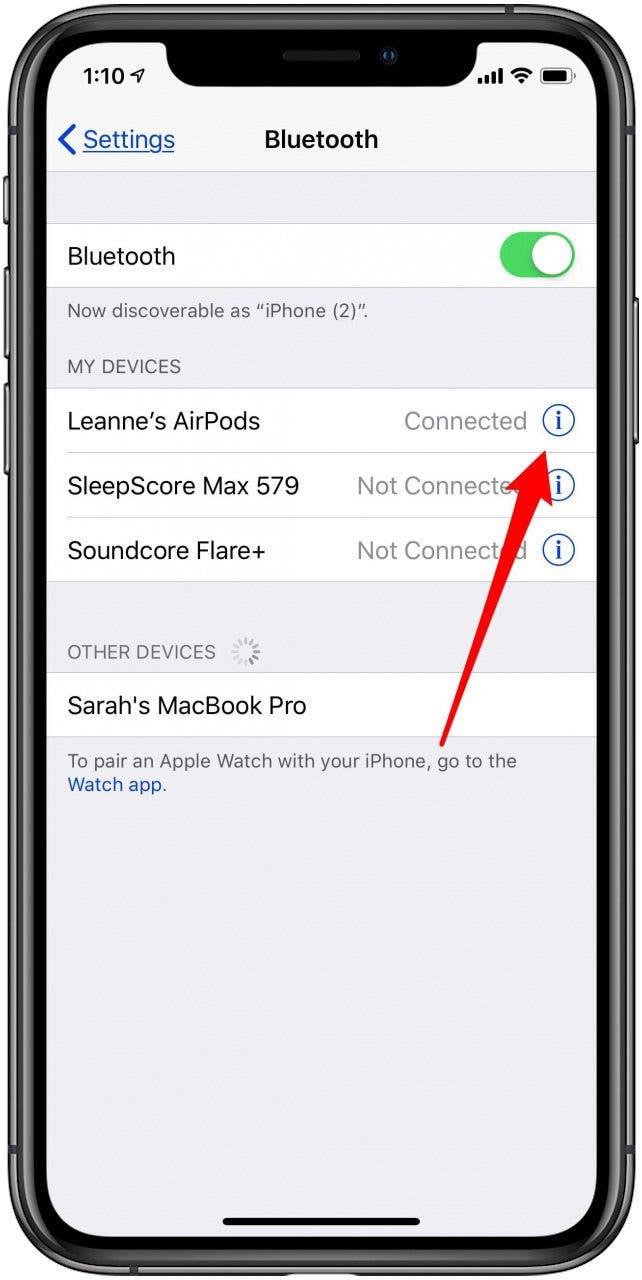
- Докоснете Име .
- Докоснете x вдясно от името на вашия AirPod и въведете новото име, което предпочитате.
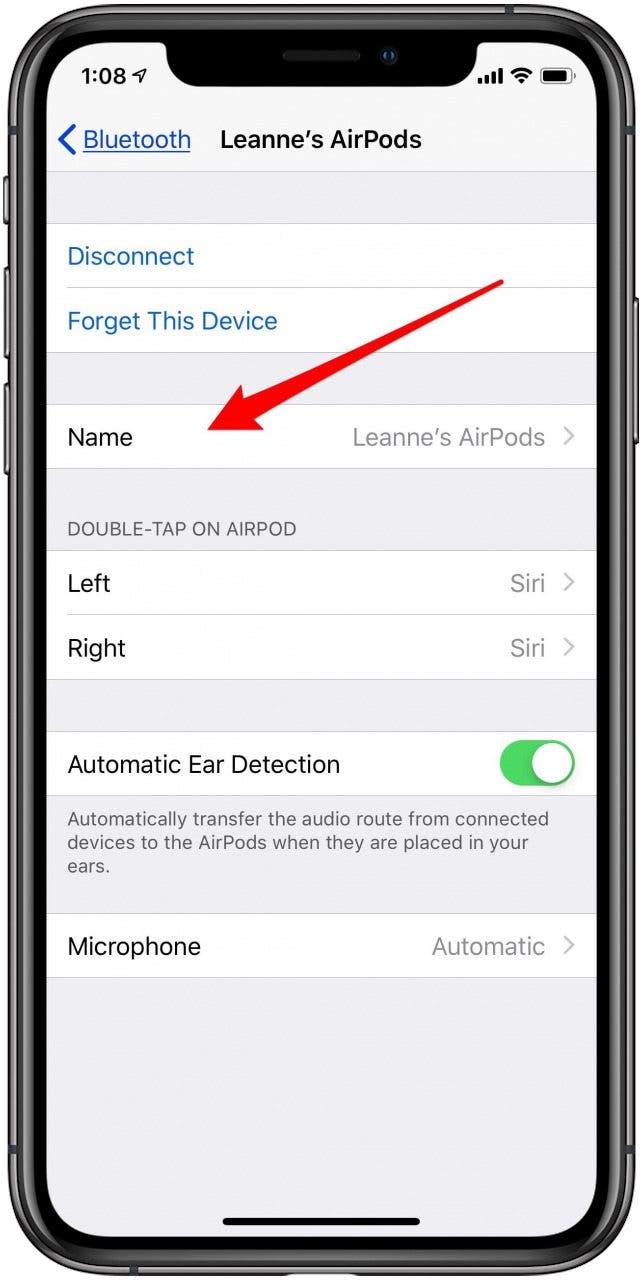
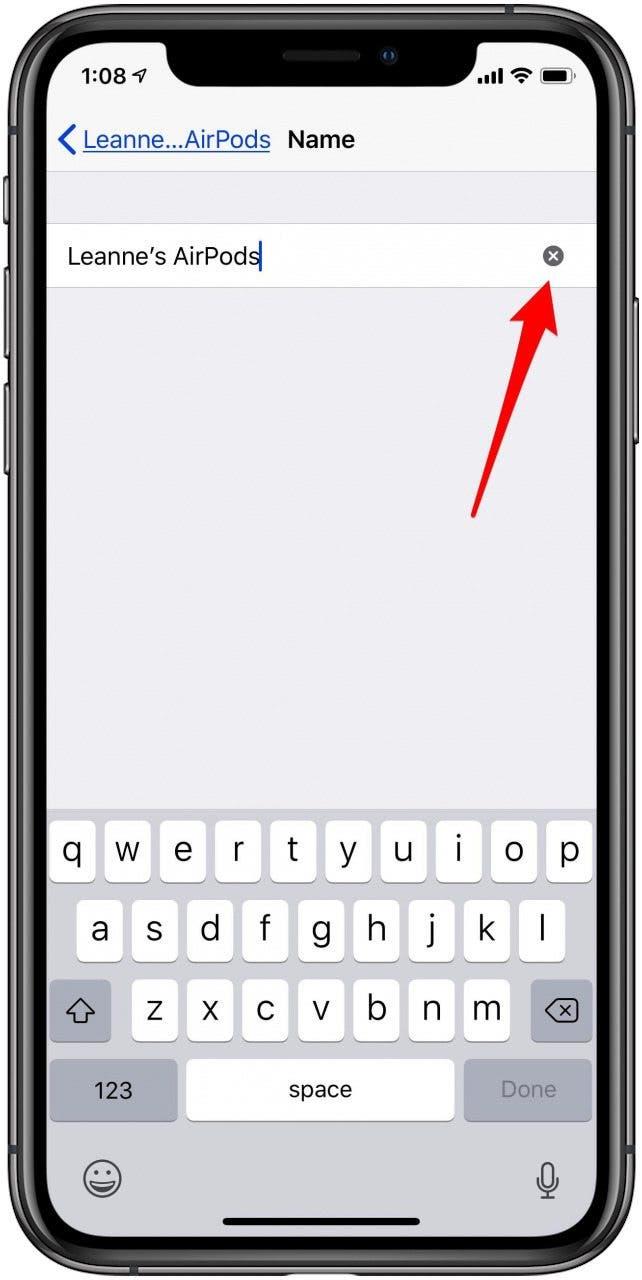
Променете настройките на сензора за сила на вашите AirPods Pro
Както бе споменато по-рано, натискане и задържане на сензора за сила позволява на потребителите на AirPods Pro да превключват между режимите за прозрачност и анулиране на шума. Ако искате да промените командите на вашия Force Sensor, следвайте предишните инструкции, за да отворите Приложението за настройки , докоснете Bluetooth , след което докоснете малки букви / strong> до вашия AirPods Pro. Менюто ви AirPods Pro ще даде възможност за промяна на функцията за натискане и задържане за лявата, дясната или и двете слушалки. Можете да изберете да използвате контролите за натискане и задържане за режимите за контрол на шума, или да оставите единия за контрол на шума, а другия за командите на Siri.
Настройте Find My (преди това Find My iPhone) и Find Lost AirPods, AirPods, AirPods Pro и AirPods Max
Apple преработи Find My Phone с iOS 13 и сега това е комбинация от Find My iPhone и Find My Friends, наречена просто Find My. След като настроите Find My , ще можете да видите местоположението на всички устройства, влезли под вашия Apple ID от Намиране Моето приложение или на iCloud.com . Освен това изгубеното ви устройство ще изпраща Bluetooth сигнали, дори ако е офлайн и е заспало. Тези сигнали могат да бъдат открити от близките устройства на Apple, които ще предадат местоположение на приложението Find My, за да ви помогнат да намерите липсващата технология на Apple. Това е важна стъпка за защита на вашите устройства, ако някое от тях се загуби или открадне, включително вашите AirPods, AirPods 2, AirPods Pro или AirPods Max.
След като сдвоите AirPods с iPhone, iPad или iPod Touch, който е влязъл във вашия Apple ID и е настроен Find My, те автоматично ще бъдат включени във функцията и ще бъдат видими на картата Find My.
Ето къде тази функция става наистина полезна; ако вашите AirPods са близо до сдвоено устройство и са в обхвата на Bluetooth, можете да активирате двуминутен тон, който става постепенно по-силен, като ви помага да намерите едната или двете слушалки. За да включите това:
- Докоснете своите AirPods в списъка с устройства под картата, след което докоснете Пусни звук .
- Ако не знаете как да навигирате до местоположението на вашите AirPods, докоснете Упътвания и приложението Карти на Apple ще се отвори и ще ви насочи.
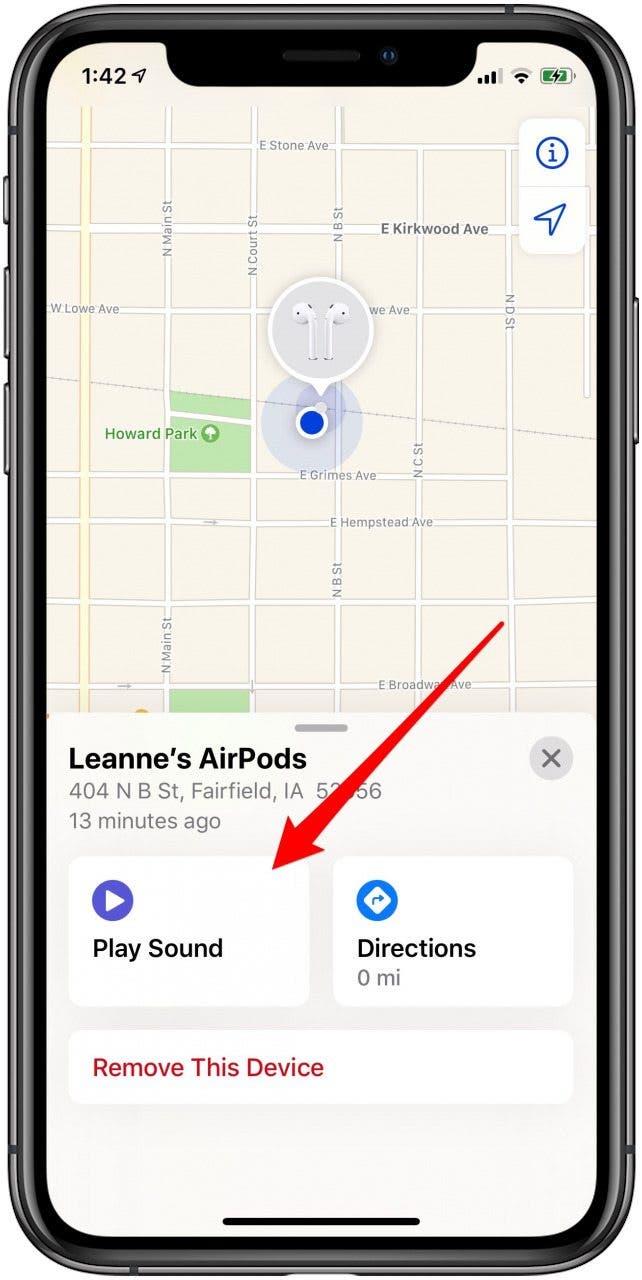
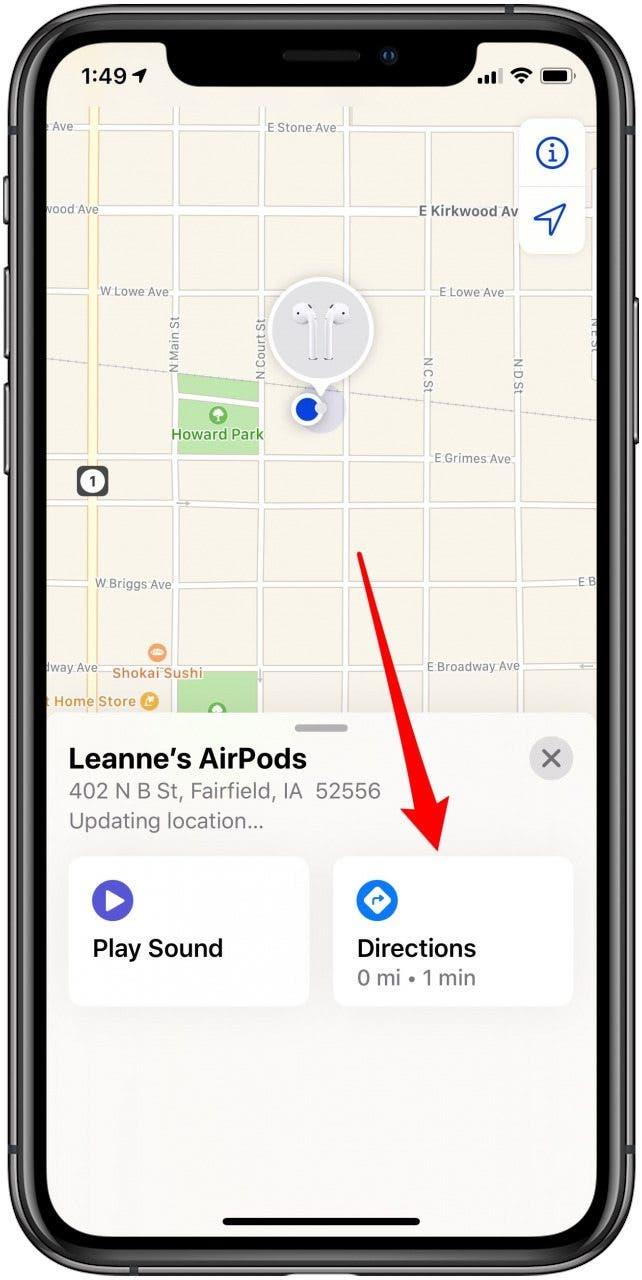
- Ако сте загубили само един AirPod или ако сте намерили единия, но не и другия, можете да докоснете Без звук вляво или Без звук вдясно , за да усъвършенствате местоположението на липсващата слушалка.
- Докоснете Спиране на възпроизвеждането , след като намерите AirPods и искате тонът да спре, или повторете процеса, ако две минути не са били достатъчни, за да намерите и двете слушалки.
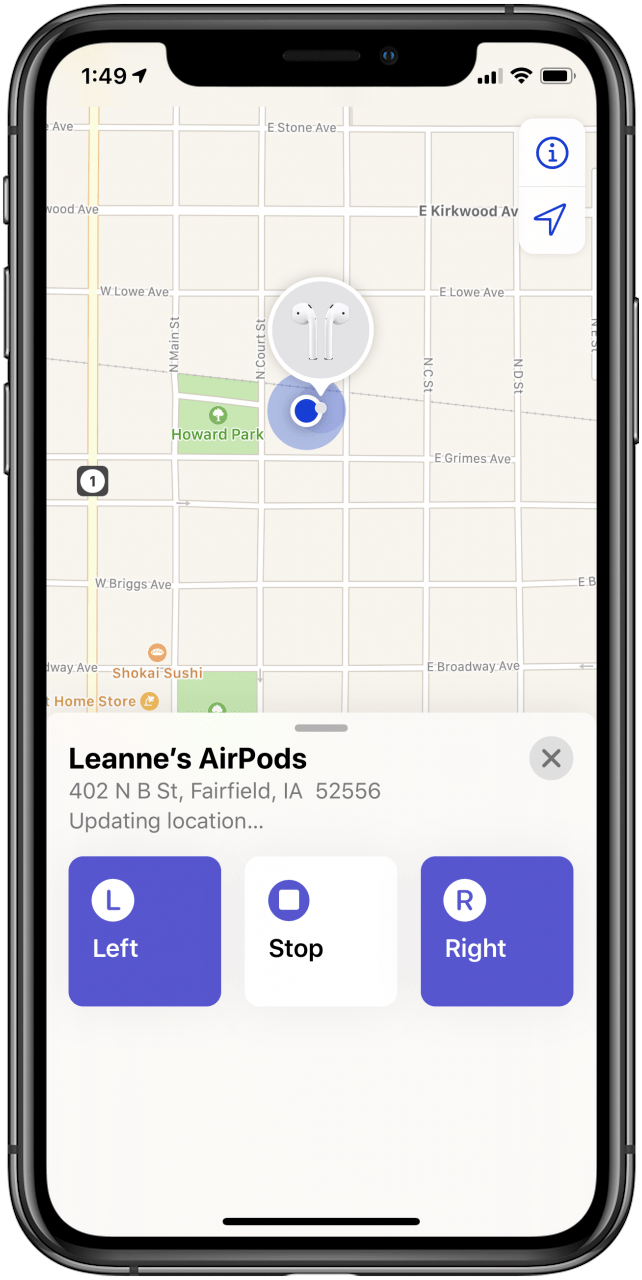
* Забележка: Тази функция работи, ако вашите AirPods са извън кутията си или ако кутията е отворена. Ако калъфът е затворен с вътрешните слушалки, нямате късмет, защото тонът няма да звучи. Надявам се Apple да отстрани този дефицит в предстояща операционна система! *
Ако видите Няма намерено местоположение до вашите AirPods, те са извън обхвата на свързаното ви устройство или са извън батерията; картата ще показва последния път и местоположение, които са били проследими. Ако вашите AirPods се върнат в обхвата или ако са заредени, ще получите известие на вашето сдвоено устройство.
AirPods, AirPods от второ поколение, AirPods Pro и AirPods Максимален живот на батерията и зареждане
Оригиналните AirPods на Apple издържат доста дълго време на зареждане; два часа време за разговор или пет часа слушане. Още по-добре, ако сте заредили напълно случая си с AirPods, ще можете да говорите до единадесет часа и да слушате до 24 часа, докато презареждате AirPods в случая. Второто поколение AirPods може да продължи дори по-дълго между зарежданията; три часа време за разговори, пет часа слушане и повече от 24 часа живот на батерията с напълно заредена кутия за батерия! Новите AirPods на Apple, AirPods Pro, предлагат до пет часа време за слушане и 3,5 часа време за разговори. С напълно зареден калъф вашият AirPods Pro ще издържи повече от 18 часа време за разговор или 24 часа слушане. AirPods Max предлага 20 часа слушане и време за разговори. И така, откъде знаете, че вашите AirPods се нуждаят от такса? Нека да разгледаме как да проверите нивата на батерията на AirPod, както кутията за зареждане, така и самите слушалки.
Как да проверите нивото на батерията на вашия AirPod
Можете да използвате вашия iPhone, iPad, iPod Touch или Mac, за да проверите състоянието на зареждане на вашите AirPods и техния калъф. За да проверите с едно от вашите iOS устройства:
- Вашият AirPods ще трябва да бъде свързан с устройството , което искате да използвате, за да проверите състоянието им на зареждане.
- Отворете кутията на AirPods, като оставите AirPods вътре и задръжте отворената кутия близо до вашия iPhone, iPad или iPod Touch.
- Нивата на батерията както на вашите AirPods, така и на кутията за зареждане ще се покажат на екрана след няколко секунди.
- Можете също да проверите тези нива, като използвате приспособлението за батерии в изгледа си днес. Научете как да добавите приспособлението за батерията към днешния си изглед , ако още не сте го направили.
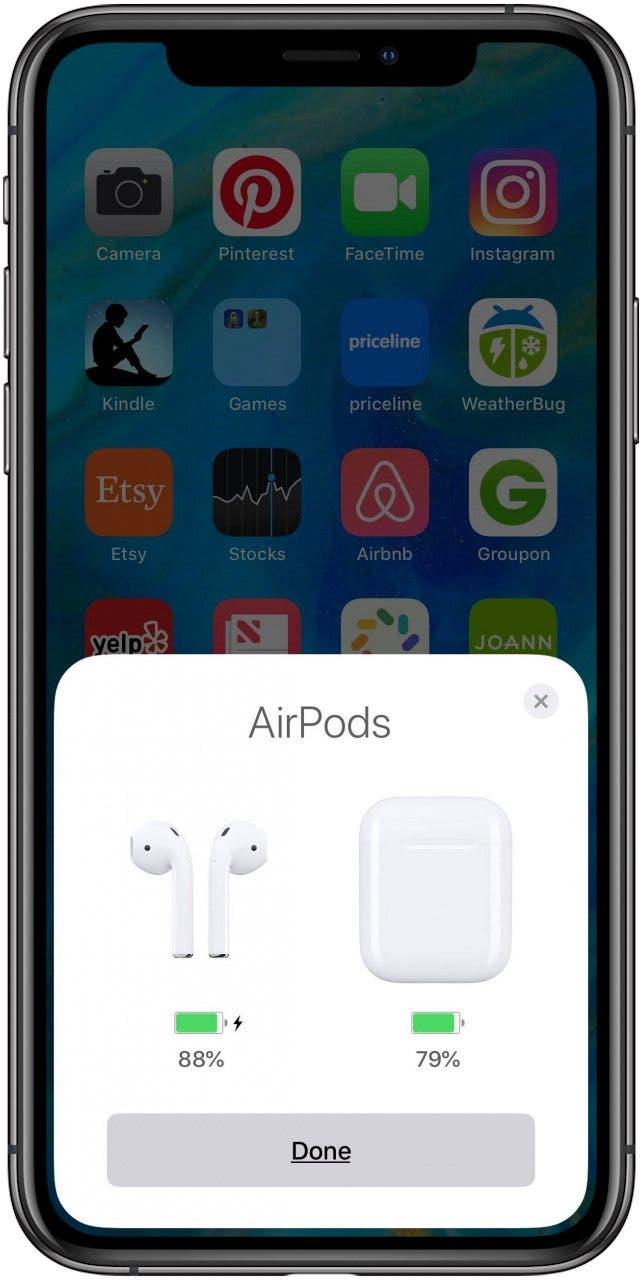
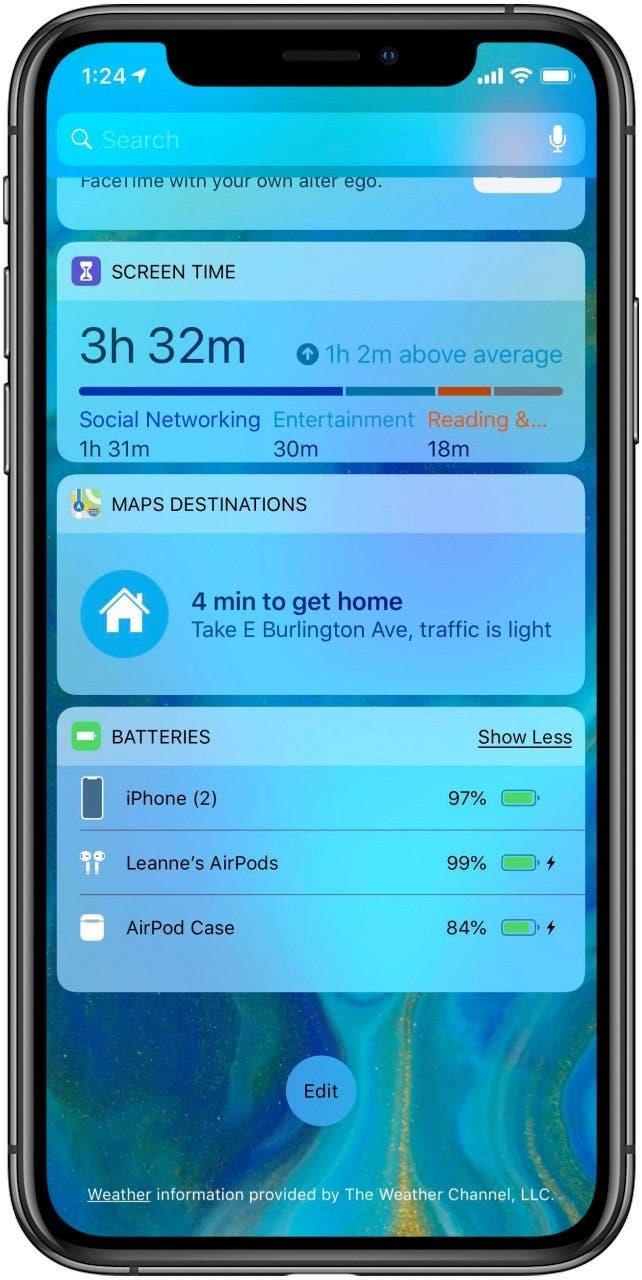
- Друг начин да проверите нивата на батерията на вашите AirPods и техния случай е да попитате Siri.
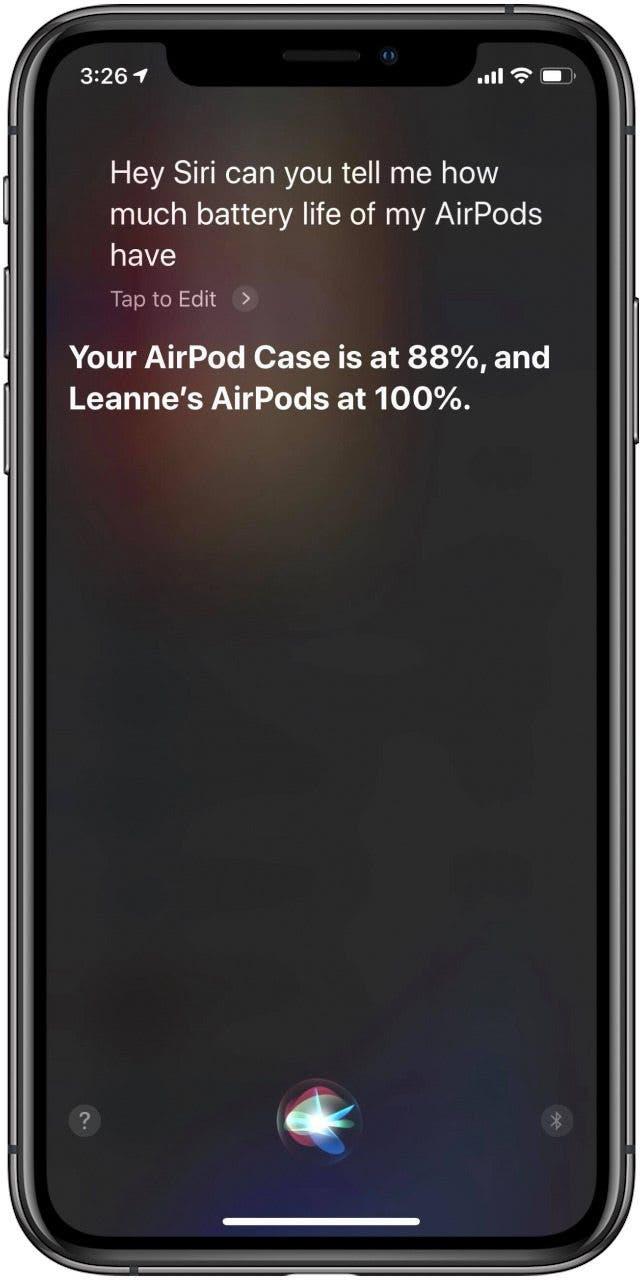
Как да проверите нивото на батерията на вашия AirPod на вашия Mac
- Отворете капака на кутията за зареждане или извадете AirPods от тяхната кутия.
- Кликнете върху иконата на Apple в лентата с менюта на вашия Mac, след това докоснете Системни предпочитания , след което Bluetooth .
- Ще видите вашите AirPods в менюто на Bluetooth, заедно с графика за това колко са пълни или изтощени батериите им.
Проверете състоянието на зареждане на кутията за зареждане
С един поглед е лесно да разберете дали вашият калъф AirPods се нуждае от зареждане. Новият калъф за безжично зареждане има индикатор за състоянието отпред, докато оригиналният калъф има индикатор за състоянието от вътрешната страна на капака. И за двата аксесоара, ако светлината свети кехлибарено, ако остава по-малко от пълно зареждане, и зелено, ако е напълно заредена.
Ако вашите AirPods са вътре в кутията си с отворен капак, индикаторът за състояние ще показва нивото на зареждане на вашите слушалки, а не кутията за зареждане. Отново, зеленият цвят показва пълно зареждане, а кехлибареният означава, че вашите AirPods трябва да се доливат.
Ако зареждате кутията на AirPods на безжична подложка за зареждане, индикаторът за състоянието ще свети в продължение на осем секунди, когато поставите кутията върху постелката, зелена за напълно заредена, кехлибарена, ако е необходимо повече зареждане. Ако имате новия AirPods Pro, можете да докоснете кутията, докато е на постелката, за да видите дали все още е напълно заредена.
Как да зареждате своите AirPods, AirPods от второ поколение, AirPods Pro и AirPods Max
Ако батериите на вашия AirPod са изтощени, ще чуете звук в едната или в двете слушалки, показващ, че батериите ви са изтощени. Ако не зареждате след това, ще чуете още един тон, преди безжичните ви слушалки да се изключат. И така, как да започнете да зареждате своите AirPods? Докато кутията има заряд, всичко, което трябва да направите, е да поставите слушалките в кутията за зареждане и да затворите капака.
За да заредите кутията на AirPod, включете кутията за зареждане в източник на захранване с кабела USB към Lightning, който е в комплект. Ако сте закупили новия калъф за безжично зареждане, можете също да го поставите на безжично зарядно устройство.
Само за петнадесет минути вашите AirPods ще се зареждат достатъчно за три часа слушане или над час време за разговори. Ако имате набор от новите AirPods Pro, само пет минути време за зареждане ще ви осигурят над час разговори или слушане! Включете AirPods Max за пет минути с вашия Lightning конектор и добавете 1,5 часа живот на батерията. Когато не използвате AirPods, дръжте ги в кутията, за да запазите заряда им. Можете също така да изберете да използвате само един AirPod и да превключвате напред-назад от използването на лявата или дясната слушалка, за да спестите живота на батерията.
Калъф за безжично зареждане за AirPods и AirPods 2
Apple обяви калъф за безжично зареждане за AirPods едновременно с разкриването на слушалки от второ поколение. Сега можете да зареждате оригиналните си AirPods или AirPods 2, без да използвате кабел; само петнадесет минути зареждане в новия безжичен калъф ще позволят до три часа слушане. Можете да закупите двойка от второ поколение с безжичния калъф за $ 159 или да закупите само калъфа за безжично зареждане за оригиналните ви AirPods за $ 79.
Калъф за безжично зареждане за AirPods Pro
Калъфът за безжично зареждане, представен с второто поколение AirPods на Apple, може да се използва и на оригиналните AirPods. За съжаление, случаят за зареждане на AirPods Pro работи само за тези слушалки, а не първите две поколения AirPods. Случаят е включена в цената на безжичните накрайниците, които пръстени в при $ 249 .
Как да нулирате AirPods, AirPods 2, AirPods Pro и AirPods Max
Ако имате проблеми с батерията или други проблеми с вашите AirPods, можете да ги нулирате с помощта на вашето iOS устройство. За нулиране:
- Поставете AirPods в калъфа им и затворете капака. Изчакайте 30 секунди, след това отворете капака.
- Отворете приложението Настройки на вашия iPhone, iPod Touch или iPad и докоснете Bluetooth .
- Докоснете иконата с малки букви i до AirPods, които трябва да бъдат нулирани.
- Докоснете Забрави това устройство и потвърдете избора си.
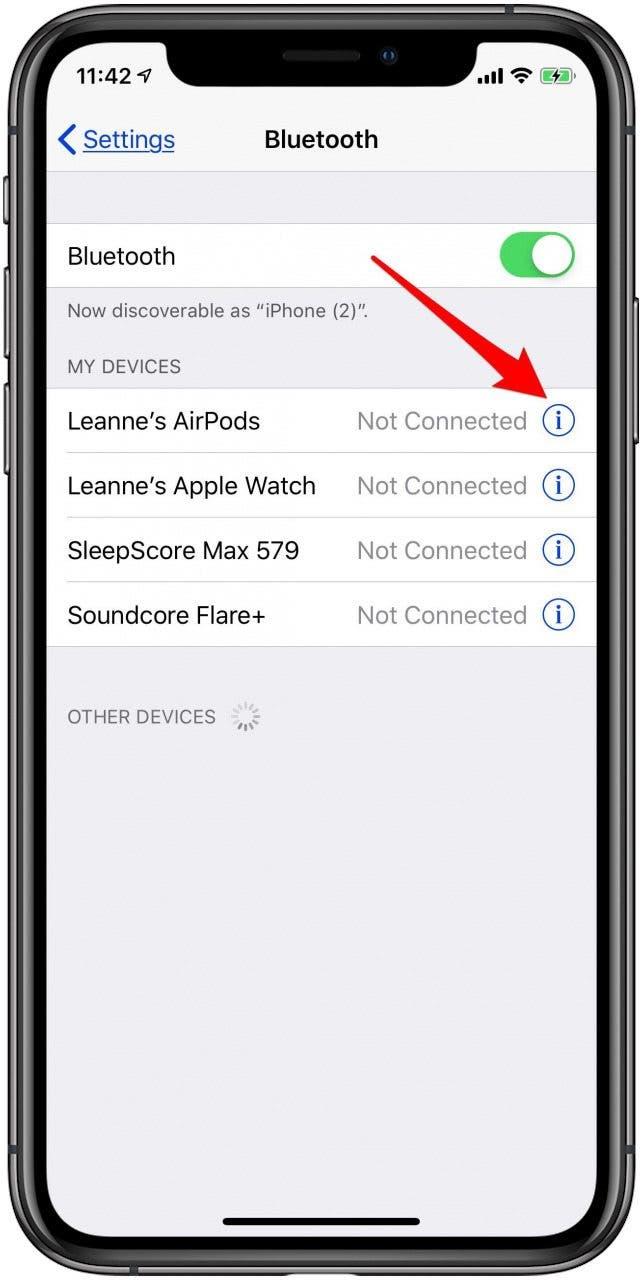
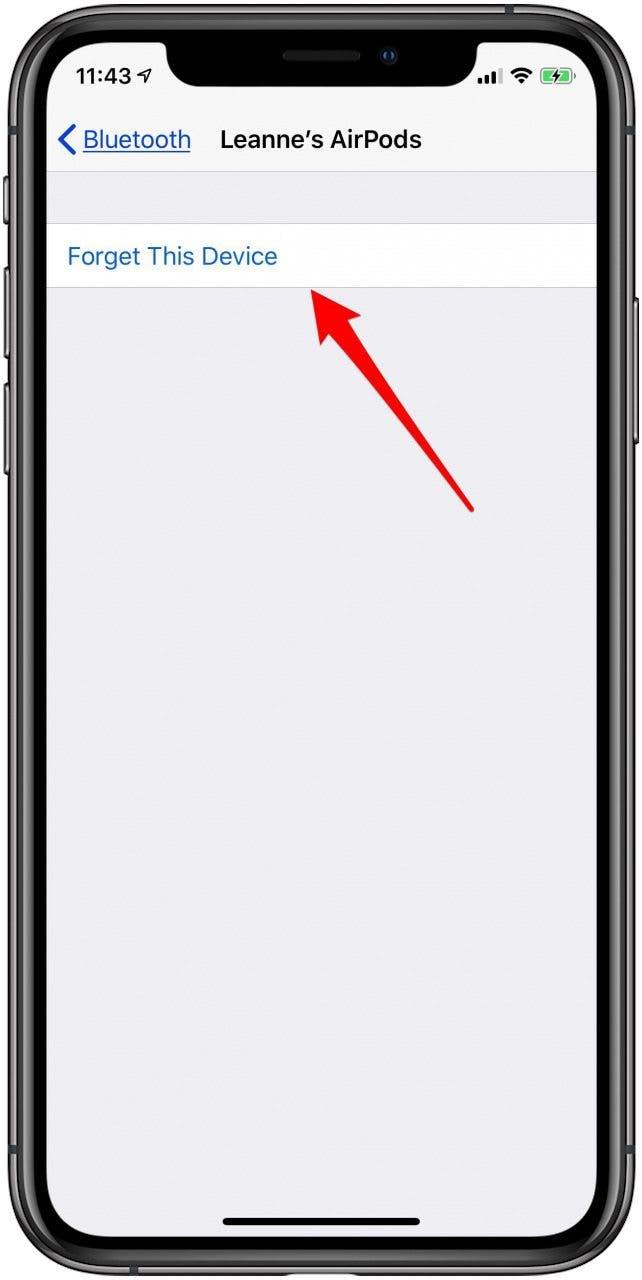
- Сега, с вашите AirPods в калъфа и отворения капак, натиснете и задръжте бутона за настройка за поне 15 секунди.
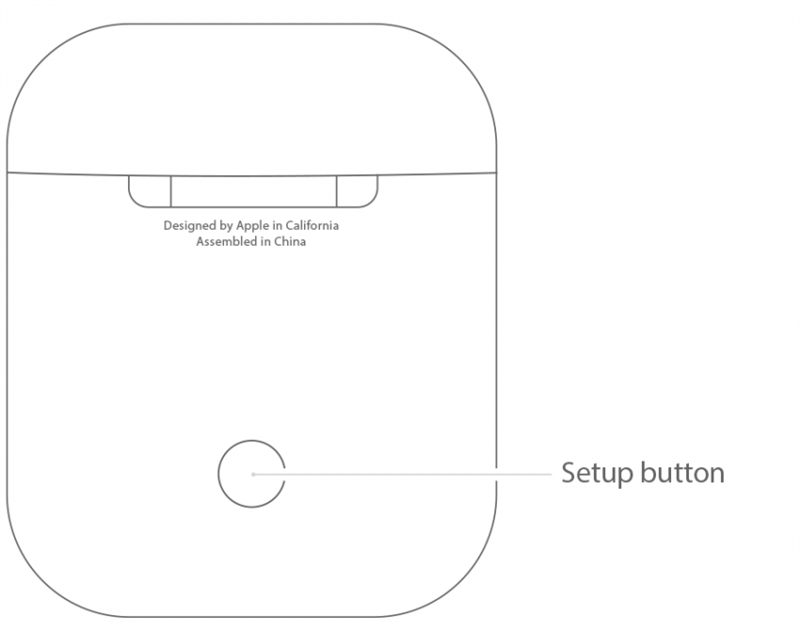
- Индикаторът за състояние трябва да мига в жълто; ако не стане, ще трябва да затворите капака на кутията и да свържете корпуса към захранването за поне десет минути, след което опитайте отново.
- След като Индикаторът за състояние мига в жълто , можете да свържете отново своите AirPods към вашите устройства (той ще бъде прекъснат от всички устройства, които споделят един и същ акаунт в iCloud). Някои персонализирани настройки ще трябва да бъдат настроени отново.
С кои устройства могат да се свържат моите AirPods?
За да използвате вашите AirPods, ще трябва да ги свържете с едно от изброените по-долу устройства.
iPhone, iPad и iPod Touch
Ако имате iPhone, iPad или iPod Touch, който е актуализиран до iOS 10 или по-нова версия, ще можете да го сдвоите с вашите AirPods. Проверете по-долу дали вашето устройство може да се актуализира до iOS 10 или по-нова версия.
Apple Watch
Ако искате да сдвоите AirPods с Apple Watch, часовникът ви трябва да е актуализиран до watchOS 3 или по-нова версия.
Apple TV
Ако искате да свържете вашия Apple TV с вашите AirPods, ще трябва Apple TV да бъде актуализиран до tvOS 11 или по-нова версия.
Mac
За да сдвоите AirPods с вашия Mac, уверете се, че вашият Mac е актуализиран до macOS Mojave или по-нова версия.
С кои устройства могат да се свържат моите AirPods 2?
AirPods от второ поколение са малко по-ограничени, в кои устройства могат да се свържат. Прочетете, за да научите кои устройства, работещи на коя операционна система, ще се сдвоят с новите ви слушалки.
iPhone, iPad и iPod Touch
Ако имате iPhone, iPad или iPod Touch, който е актуализиран до iOS 12.2 или по-нова версия, ще можете да го сдвоите с вашите AirPods.
Apple Watch
Ако искате да сдвоите AirPods с Apple Watch, часовникът ви трябва да е актуализиран до watchOS 5.2 или по-нова версия.
Apple TV
Ако искате да свържете вашия Apple TV с вашите AirPods, ще трябва Apple TV да бъде актуализиран до tvOS 12.2 или по-нова версия.
Mac
За да сдвоите AirPods с вашия Mac, уверете се, че вашият Mac е актуализиран до macOS Mojave или по-нова версия.
С кои устройства могат да се свържат моите AirPods Pro?
Най-новата версия на AirPods на Apple, AirPods Pro, може да се свърже със следното:
iPhone, iPad и iPod Touch
Ако имате iPhone или iPod Touch, които са актуализирани до iOS 13.2 или по-нова, или iPad, който е актуализиран до iPadOS 13.2, ще можете да го сдвоите с AirPods Pro.
Apple Watch
Ако искате да сдвоите AirPods Pro с вашия Apple Watch, часовникът ви трябва да е актуализиран до watchOS 6.1 или по-нова версия.
Apple TV
Ако искате да свържете вашия Apple TV с вашия AirPods Pro, ще трябва Apple TV да бъде актуализиран до tvOS 13.2 или по-нова версия.
Mac
За да сдвоите AirPods Pro с вашия Mac, уверете се, че вашият Mac е актуализиран до macOS Catalina или по-нова версия.
С кои устройства могат да се свържат моите AirPods Max?
Безжичните слушалки на Apple за уши могат да се свържат с:
iPhone, iPad и iPod Touch
Ако имате iPhone, който е актуализиран до iOS 14 или по-нова версия, или iPad, който е актуализиран до iPadOS 14, ще можете да го сдвоите с вашите AirPods Max. Ще ви е необходим iPod Touch 7-мо поколение, за да се сдвоите с AirPods Max.
Apple Watch
Ако искате да сдвоите AirPods Max с Apple Watch, часовникът ви трябва да е актуализирано до watchOS 7 или по-нова версия.
Apple TV
Ако искате да свържете вашия Apple TV с вашите AirPods Max, ще ви е необходим Apple TV 4K, актуализиран до tvOS 14 или по-нова версия.
Mac
За да сдвоите AirPods Max с Mac, уверете се, че Mac е актуализиран до macOS Big Sur или по-нова версия.
След това получете отговор на актуалния въпрос, ‘AirPods водоустойчиви ли са? ‘